Page 1
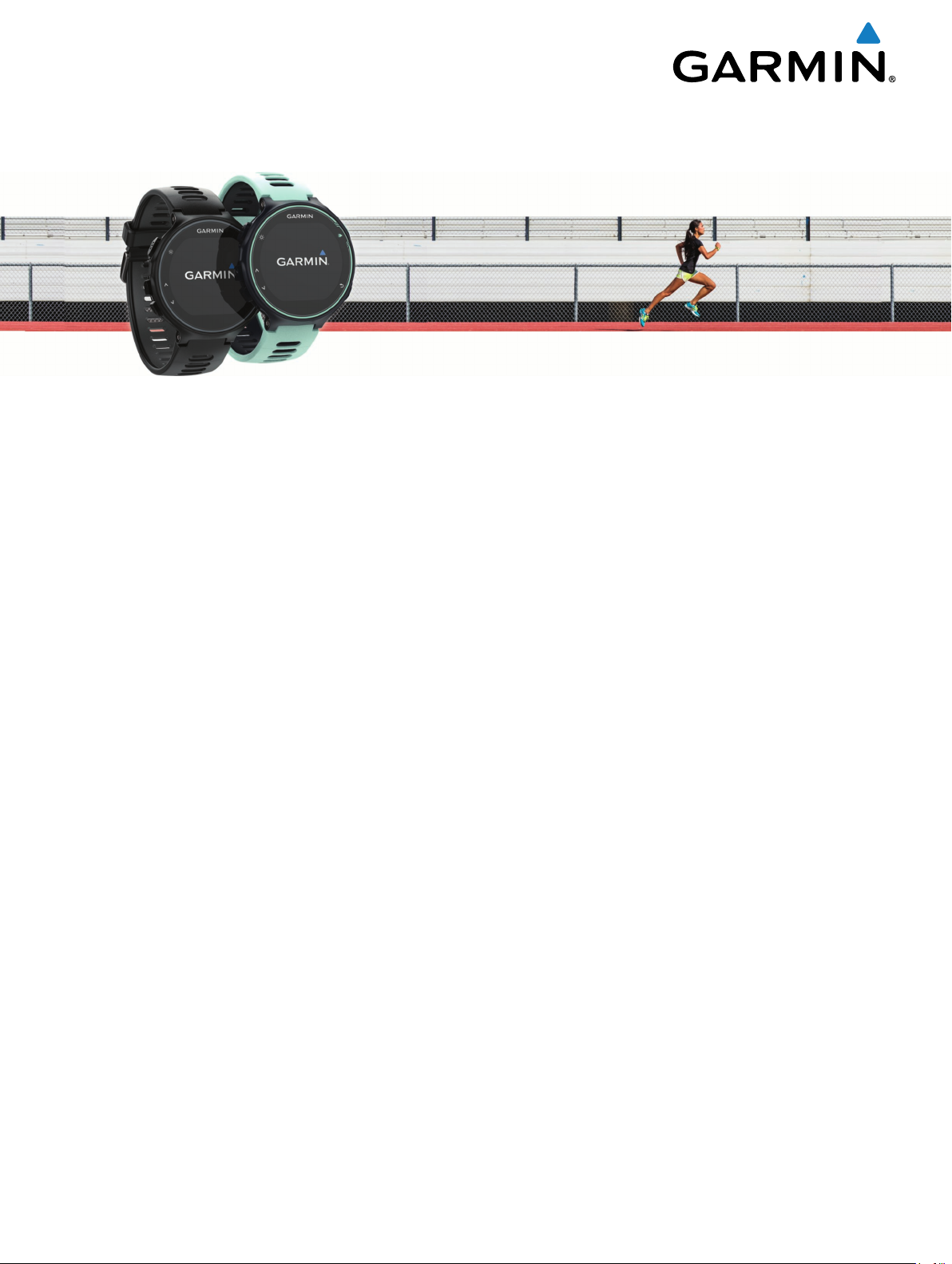
Forerunner® 735XT
Návod k obsluze
Duben 2016 190-02058-41_0A
Page 2
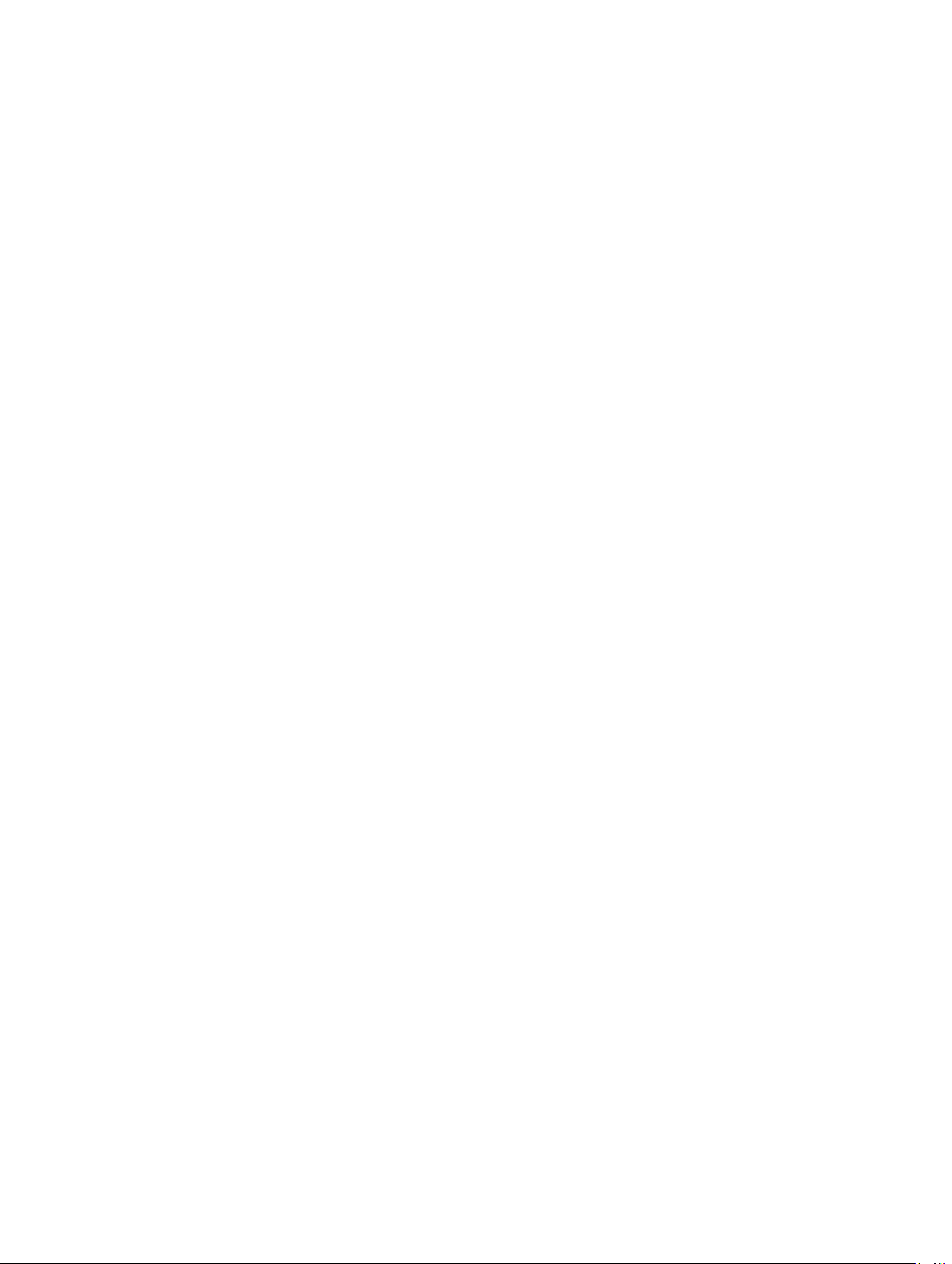
Všechna práva vyhrazena. Na základě autorských zákonů není povoleno tento návod kopírovat (jako celek ani žádnou jeho část) bez písemného souhlasu
společnosti Garmin. Společnost Garmin si vyhrazuje právo změnit nebo vylepšit svoje produkty a provést změny v obsahu tohoto návodu bez závazku
vyrozumět o takových změnách nebo vylepšeních jakoukoli osobu nebo organizaci. Aktuální aktualizace a doplňkové informace o použití tohoto produktu
naleznete na webu na adrese www.garmin.com.
Garmin®, logo společnosti Garmin, ANT+®, Auto Lap®, Auto Pause®, Edge®, Forerunner®, VIRB® a Virtual Partner® jsou ochranné známky společnosti Garmin Ltd.
nebo jejích dceřiných společností registrované v USA a dalších zemích. Connect IQ™, Garmin Connect™, Garmin Express™, HRM-Run™, HRM-Tri™, HRMSwim™, tempe™, Varia™, Varia Vision™ a Vector™ jsou obchodní značky společnosti Garmin Ltd. nebo jejích dceřiných společností. Tyto ochranné známky
nelze používat bez výslovného souhlasu společnosti Garmin.
Android™ je ochranná známka společnosti Google Inc. Apple® a Mac® jsou ochranné známky společnosti Apple Inc, registrované ve Spojených státech
a dalších zemích. Značka slova Bluetooth® a loga jsou majetkem společnosti Bluetooth SIG, Inc. a jakékoli použití tohoto názvu společností Garmin podléhá
licenci. The Cooper Institute® a také veškeré související ochranné známky jsou majetkem institutu The Cooper Institute. Shimano® a Di2™ jsou ochranné
známky společnosti Shimano, Inc. Pokročilá analýza srdečního tepu od společnosti Firstbeat. Training Stress Score™, Intensity Factor™ a Normalized Power
™
jsou ochranné známky společnosti Peaksware, LLC. Windows® je registrovaná ochranná známka společnosti Microsoft Corporation ve Spojených státech
a dalších zemích. Ostatní ochranné známky a obchodní názvy náleží příslušným vlastníkům.
Tento produkt může obsahovat knihovnu (Kiss FFT) podléhající licenci 3-Clause BSD License Marka Borgerdinga http://opensource.org/licenses/BSD-3-
Clause.
Tento produkt obdržel certifikaci ANT+®. Seznam kompatibilních produktů a aplikací naleznete na adrese www.thisisant.com/directory.
M/N: A02924
Page 3
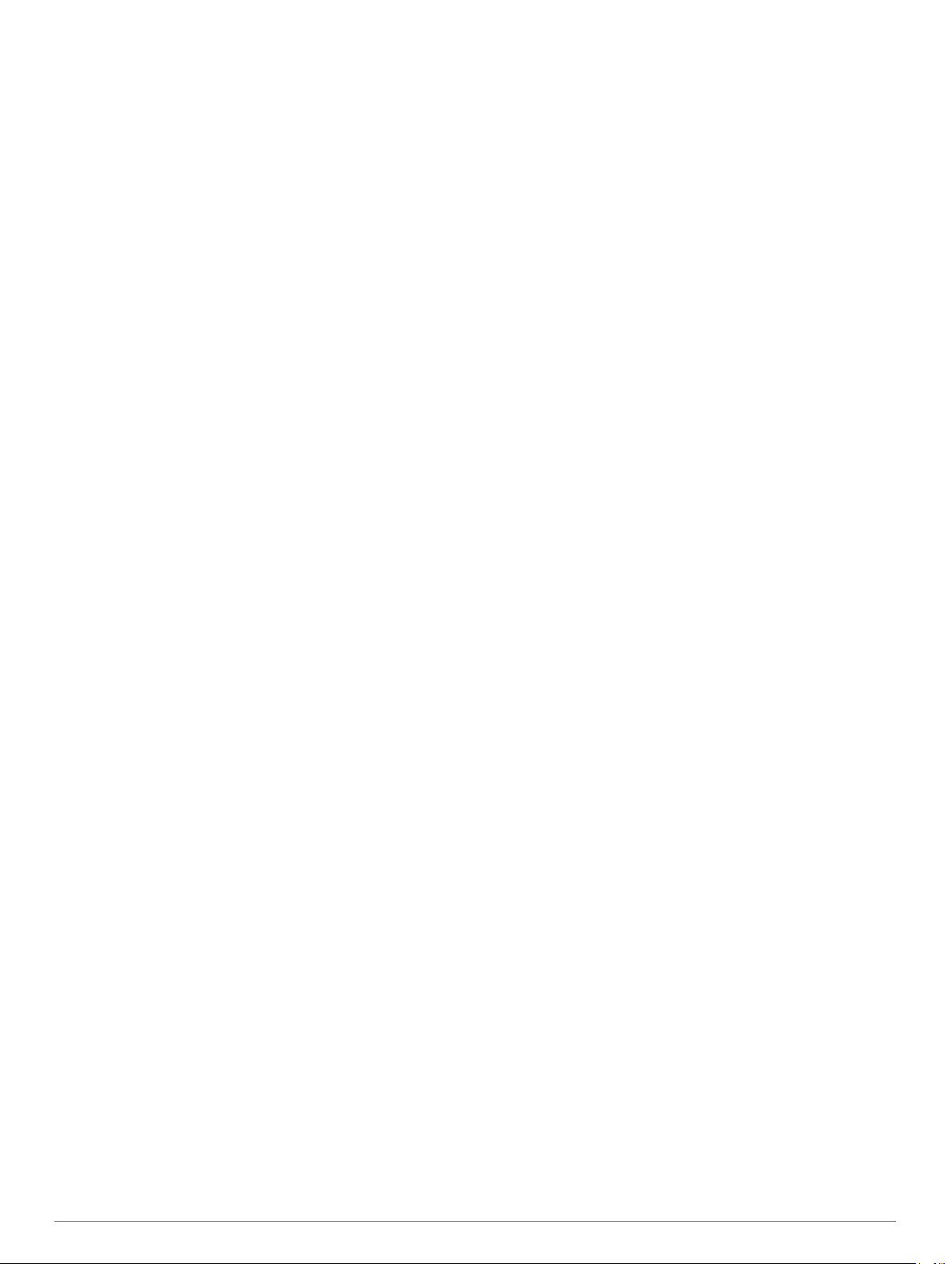
Obsah
Úvod................................................................................ 1
Tlačítka....................................................................................... 1
Uzamčení a odemčení tlačítek zařízení................................. 1
Otevření menu....................................................................... 1
Ikony...................................................................................... 1
Trénink............................................................................ 1
Jdeme běhat............................................................................... 1
Aktivity MultiSport....................................................................... 1
Triatlonový trénink..................................................................1
Srdeční tep při plavání................................................................ 2
Jdeme si zaplavat.................................................................. 2
Plavání v otevřené vodě........................................................ 2
Plavecká terminologie.................................................................2
Indoorové aktivity........................................................................ 2
Tréninky...................................................................................... 2
Sledování tréninku z webové stránky.................................... 2
Zahájení tréninku................................................................... 2
Informace o tréninkovém kalendáři........................................ 2
Používání tréninkových plánů Garmin Connect................ 2
Intervalové tréninky................................................................ 2
Vytvoření intervalového tréninku....................................... 3
Zahájení intervalového tréninku........................................ 3
Zastavení tréninku.............................................................3
Zrušení tréninku................................................................ 3
Používání služby Virtual Partner®......................................... 3
Nastavení tréninkového cíle...................................................3
Zrušení tréninkového cíle.................................................. 3
Závodění s předchozí aktivitou.............................................. 3
Osobní rekordy...................................................................... 3
Zobrazení osobních rekordů............................................. 3
Obnovení osobního rekordu............................................. 4
Vymazání osobního rekordu............................................. 4
Vymazání všech osobních rekordů................................... 4
Funkce pro srdeční tep.................................................. 4
Prohlížení doplňku tepové frekvence......................................... 4
Pozice zařízení při měření tepové frekvence......................... 4
Vypnutí snímače srdečního tepu na zápěstí.......................... 4
Tipy pro nepravidelná data srdečního tepu........................... 4
Nastavení zón srdečního tepu.................................................... 4
Nastavení zón srdečního tepu zařízením.............................. 5
Přenos dat o srdečním tepu do zařízení Garmin®..................... 5
Dynamika běhu........................................................................... 5
Trénink s využitím dynamiky běhu......................................... 5
Barevná měřidla a data dynamiky běhu................................ 5
Data vyváženosti doby kontaktu se zemí.......................... 6
Tipy pro chybějící data dynamiky běhu................................. 6
Fyziologické údaje...................................................................... 6
Informace o odhadech hodnoty VO2 maximální.................... 6
Jak získat odhad maximální hodnoty VO2 při běhu.......... 7
Jak získat odhad maximální hodnoty VO2 při
cyklistice............................................................................ 7
Zobrazení předpokládaných závodních časů........................ 7
Regenerační asistent............................................................. 7
Zapnutí regeneračního asistenta...................................... 7
Obnoveni srdecniho tepu....................................................... 7
Zobrazení skóre stresu.......................................................... 7
Zhodnocení výkonu................................................................8
Zobrazení hodnocení výkonu............................................ 8
Laktátový práh....................................................................... 8
Provedení řízeného testu pro určení laktátového
prahu................................................................................. 8
Odhad FTP............................................................................ 8
Provedení testu FTP......................................................... 9
Sledování aktivity........................................................... 9
Zapnutí sledování aktivity........................................................... 9
Používání výzvy k pohybu.......................................................... 9
Sledování spánku....................................................................... 9
Automatický cíl............................................................................9
Minuty intenzivní aktivity............................................................. 9
Minuty intenzivní aktivity........................................................ 9
Chytré funkce................................................................. 9
Párování s vaším smartphonem................................................. 9
Oznámení z telefonu.............................................................. 9
Aktivace oznámení Bluetooth......................................... 10
Zobrazení oznámení....................................................... 10
Správa oznámení............................................................ 10
Přehrávání zvukových výstrah při běhu............................... 10
Otevření Ovládání hudby..................................................... 10
Vyhledání ztraceného telefonu............................................ 10
Doplňky..................................................................................... 10
Zobrazení doplňků............................................................... 10
Doplněk Můj den.................................................................. 10
Ovládací doplněk Bluetooth................................................. 10
Zobrazení doplňku počasí................................................... 10
Dálkové ovládání VIRB........................................................ 11
Ovládání akční kamery VIRB.......................................... 11
Používání režimu Nerušit..........................................................11
Připojené funkce Bluetooth....................................................... 11
Zapnutí upozornění na připojení smartphonu...................... 11
Vypnutí technologie Bluetooth............................................. 11
Connect IQ™ Funkce............................................................... 11
Stahování funkcí Connect IQ............................................... 11
Stahování funkcí Connect IQ pomocí počítače............... 11
Historie.......................................................................... 11
Zobrazení historie..................................................................... 11
Zobrazení času v každé zóně srdečního tepu..................... 12
Zobrazení souhrnů dat............................................................. 12
Odstranění historie................................................................... 12
Správa dat................................................................................ 12
Odstranění souborů............................................................. 12
Odpojení kabelu USB.......................................................... 12
Odeslání dat do účtu Garmin Connect..................................... 12
Garmin Connect........................................................................12
Navigace........................................................................ 12
Přidání mapy.............................................................................12
Funkce mapy............................................................................ 12
Označení polohy....................................................................... 13
Úprava polohy...................................................................... 13
Odstranění polohy................................................................13
Zobrazení aktuální nadmořské výšky a souřadnic............... 13
Navigace k uložené poloze....................................................... 13
Navigování zpět na start........................................................... 13
Kurzy.........................................................................................13
Sledování kurzu z webové stránky...................................... 13
Zobrazení detailů kurzu....................................................... 13
Odstranění kurzu................................................................. 13
Zastavení navigace...................................................................13
Snímače ANT+.............................................................. 13
Párování snímačů ANT+.......................................................... 14
Nožní snímač............................................................................ 14
Běhání s využitím nožního snímače.................................... 14
Kalibrace nožního snímače..................................................14
Trénink s měřiči výkonů............................................................ 14
Nastavení výkonnostních zón.............................................. 14
Používání řazení Shimano® Di2™........................................... 14
Přehled o situaci....................................................................... 14
Kompatibilní snímače srdečního tepu...................................... 14
Příslušenství HRM-Swim..................................................... 14
Obsah i
Page 4
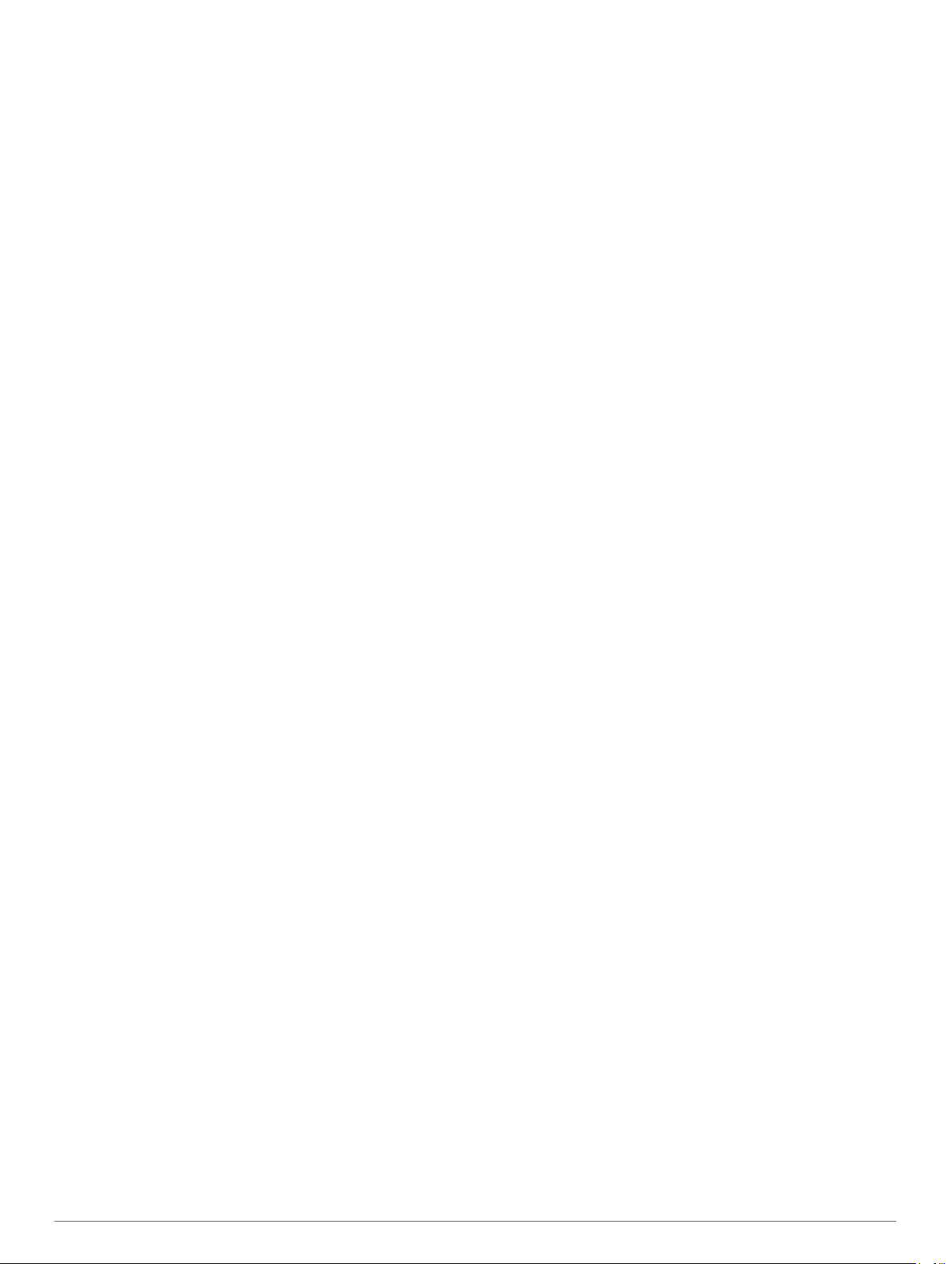
Párování snímače srdečního tepu.................................. 14
Nasazování snímače srdečního tepu.............................. 14
Tipy ohledně používání příslušenství HRM-Swim...........15
Péče o snímač srdečního tepu....................................... 15
Příslušenství HRM-Tri.......................................................... 15
Plavání v bazénu.............................................................15
Nasazování snímače srdečního tepu.............................. 15
Ukládání dat.................................................................... 15
Příslušenství HRM-Run....................................................... 15
Nasazování snímače srdečního tepu.............................. 15
Péče o snímač srdečního tepu............................................ 15
Tipy pro nepravidelná data srdečního tepu......................... 16
Přizpůsobení zařízení................................................... 16
Nastavení uživatelského profilu................................................ 16
Profily aktivity............................................................................ 16
Vytvoření vlastního profilu aktivity........................................16
Změna profilu aktivity........................................................... 16
Nastavení aktivity......................................................................16
Přizpůsobení datových obrazovek....................................... 16
Upozornění.......................................................................... 16
Nastavení alarmů rozsahu.............................................. 16
Nastavení opakovaného upozornění.............................. 16
Nastavení upozornění na přestávky na chůzi................. 17
Úprava upozornění..........................................................17
Používání funkce Auto Pause®........................................... 17
Běh s metronomem..............................................................17
Označování okruhů podle vzdálenosti................................. 17
Přizpůsobení zprávy pro upozornění na okruh.................... 17
Použití funkce Automatické procházení............................... 17
Změna nastavení GPS.........................................................17
Použití režimu UltraTrac..................................................17
Nastavení časového limitu úsporného režimu..................... 18
Nastavení sledování aktivity..................................................... 18
Nastavení systému................................................................... 18
Změna jazyka zařízení......................................................... 18
Nastavení času.................................................................... 18
Časové zóny................................................................... 18
Ruční nastavení času......................................................18
Nastavení alarmu................................................................. 18
Odstranění alarmu.......................................................... 18
Nastavení podsvícení.......................................................... 18
Nastavení zvuků zařízení.....................................................18
Změna měrných jednotek.................................................... 18
Nastavení formátu................................................................18
Nastavení nahrávání dat...................................................... 18
Informace o zařízení..................................................... 18
Nabíjení zařízení.......................................................................18
Technické údaje........................................................................19
Technické údaje k zařízení Forerunner............................... 19
Specifikace zařízení HRM-Swim a HRM-Tri........................ 19
Technické údaje k zařízení HRM-Run................................. 19
Péče o zařízení......................................................................... 19
Čištění zařízení.................................................................... 19
Vyměnitelné baterie............................................................. 19
Výměna baterie snímače srdečního tepu....................... 19
Odstranění problémů................................................... 20
Podpora a aktualizace.............................................................. 20
Další informace......................................................................... 20
Vyhledání družicových signálů................................................. 20
Zlepšení příjmu satelitů GPS.................................................... 20
Vynulování zařízení.................................................................. 20
Vymazání uživatelských dat..................................................... 20
Obnovení výchozích hodnot všech nastavení.......................... 20
Zobrazení informací o zařízení................................................. 20
Aktualizace softwaru................................................................. 20
Maximalizace životnosti baterie
Nezobrazuje se můj počet kroků za den.................................. 20
Moje zařízení nepípá v chladném počasí................................. 20
................................................ 20
Dodatek......................................................................... 21
Datová pole...............................................................................21
Softwarová licenční dohoda..................................................... 23
Licence BSD 3-Clause..............................................................23
Cíle aktivit typu fitness.............................................................. 23
Rozsahy srdečního tepu........................................................... 23
Výpočty rozsahů srdečního tepu.............................................. 24
Standardní poměry hodnoty VO2 maximální............................ 24
Hodnocení FTP.........................................................................24
Rejstřík.......................................................................... 25
ii Obsah
Page 5
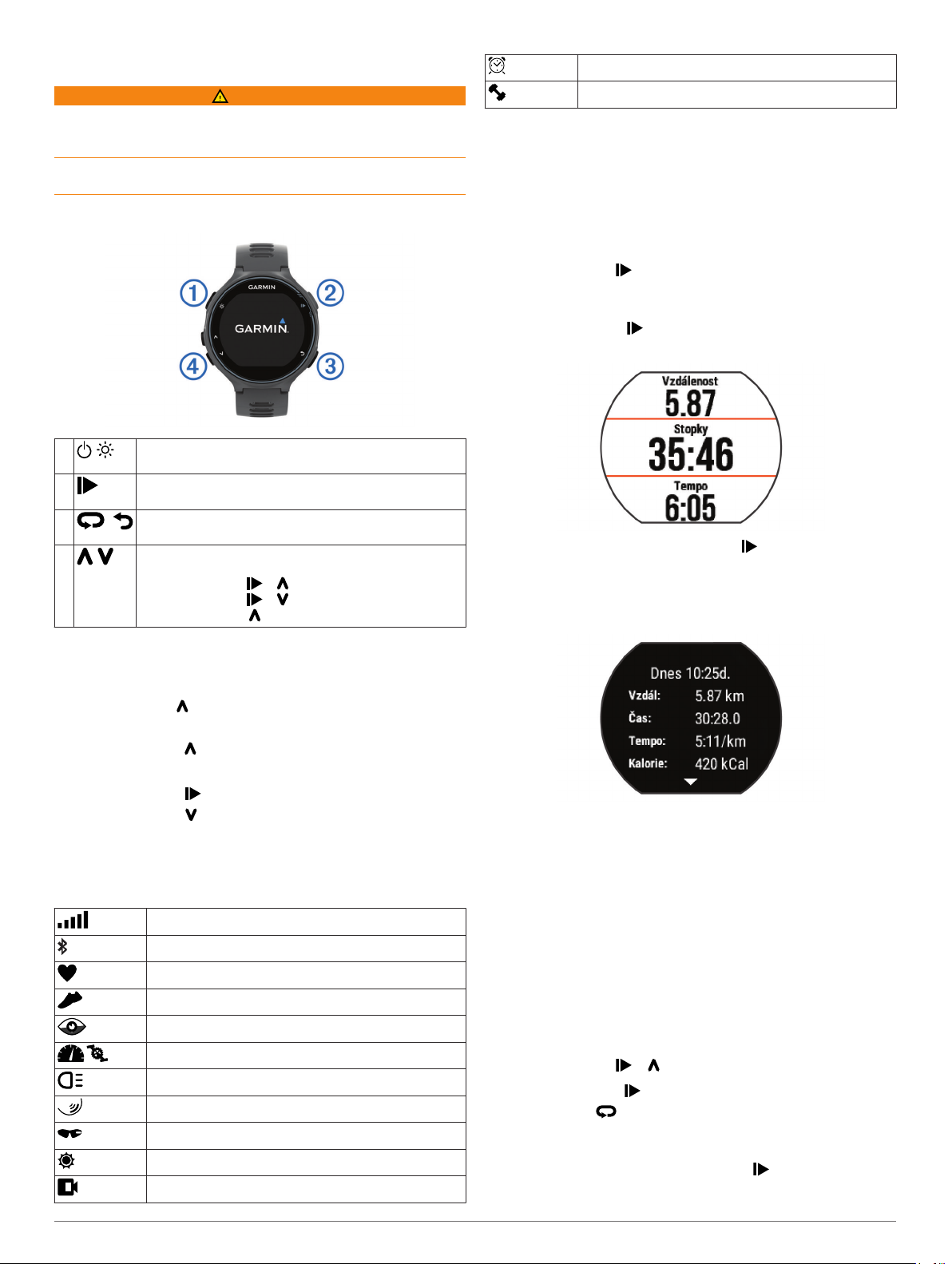
Úvod
VAROVÁNÍ
Přečtěte si leták Důležité bezpečnostní informace a informace o
produktu vložený v obalu s produktem. Obsahuje varování a
další důležité informace.
Před zahájením nebo úpravou každého cvičebního programu se
vždy poraďte se svým lékařem.
Tlačítka
Stav budíku Forerunner
Stav napájení
Trénink
Jdeme běhat
První fitness aktivitou, kterou na zařízení zaznamenáte, může
být běh, jízda nebo jakákoli venkovní aktivita. Je možné, že
bude třeba zařízení před zahájením aktivity dobít (Nabíjení
zařízení, strana 18).
Vyberte možnost a pak vyberte profil aktivity.
1
Jděte ven a počkejte několik minut, než zařízení vyhledá
2
satelity.
Výběrem možnosti stopky spustíte.
3
Nyní můžete běžet.
4
À
Á
Â
Ã
Stisknutím a podržením zapnete nebo vypnete zařízení.
Stisknutím zapnete a vypnete podsvícení.
Stisknutím spustíte a zastavíte stopky.
Stisknutím vyberete možnost nebo potvrdíte zprávu.
Stisknutím označíte nový okruh.
Stisknutím se vrátíte na předchozí obrazovku.
Stisknutím procházíte doplňky, datové obrazovky,
možnosti a nastavení.
Stisknutím tlačítek > vyberete profil aktivity.
Stisknutím tlačítek > otevřete menu.
Podržením tlačítka zobrazíte menu s možnostmi.
Uzamčení a odemčení tlačítek zařízení
Tlačítka zařízení můžete zamknout, abyste je během aktivity
nebo v režimu hodinek omylem nestiskli.
Podržte tlačítko .
1
Vyberte možnost Uzamknout zařízení.
2
Podržením ikony tlačítka odemknete.
3
Otevření menu
Vyberte možnost .
1
Vyberte možnost .
2
Ikony
Blikající ikona signalizuje, že zařízení vyhledává signál. Pokud
bude ikona svítit nepřetržitě, znamená to, že byl nalezen signál
a snímač je připojen.
Stav GPS
Stav Bluetooth
Stav snímače srdečního tepu
Stav nožního snímače
Stav LiveTrack
Stav snímače rychlosti a kadence
Stav cyklosvětla Varia
Stav cykloradaru Varia
Stav Varia Vision
Stav snímače tempe
Stav kamery VIRB
®
™
™
™
®
Po dokončení běhu vyberte možnost a stopky zastavte.
5
Vyberte možnost:
6
• Vyberte možnost Obnovit a stopky se znovu spustí.
• Vyberte možnost Uložit, běh se uloží a stopky se vynulují.
Výsledky vyhledávání zobrazíte výběrem vyhledávání.
• Výběrem možnosti Zrušit > Ano zrušíte běh.
Aktivity MultiSport
Triatlonisté, biatlonisté a další závodníci ve více sportech mohou
využít uživatelské profily Multisport (Vytvoření vlastního profilu
aktivity, strana 16). Když nastavíte profil Multisport, můžete
přepínat mezi sportovními režimy a stále sledovat celkový čas
za všechny sporty. Můžete například přejít z režimu jízdy na
kole do režimu běhu a během celého tréninku sledovat celkový
čas jízdy na kole a běhu.
Triatlonový trénink
Když se účastníte triatlonu, můžete k rychlému přechodu do
segmentů jednotlivých sportů, měření času jednotlivých
segmentů a ukládání aktivit použít profil aktivity triatlon.
Vyberte možnost > > Triatlon.
1
Stisknutím tlačítka stopky spustíte.
2
Vyberte ikonu na začátku a na konci každého přechodu.
3
Funkci přechodu lze u jednotlivých triatlonových aktivit podle
potřeby zapnout nebo vypnout.
Po dokončení aktivity vyberte možnost > Uložit.
4
Úvod 1
Page 6
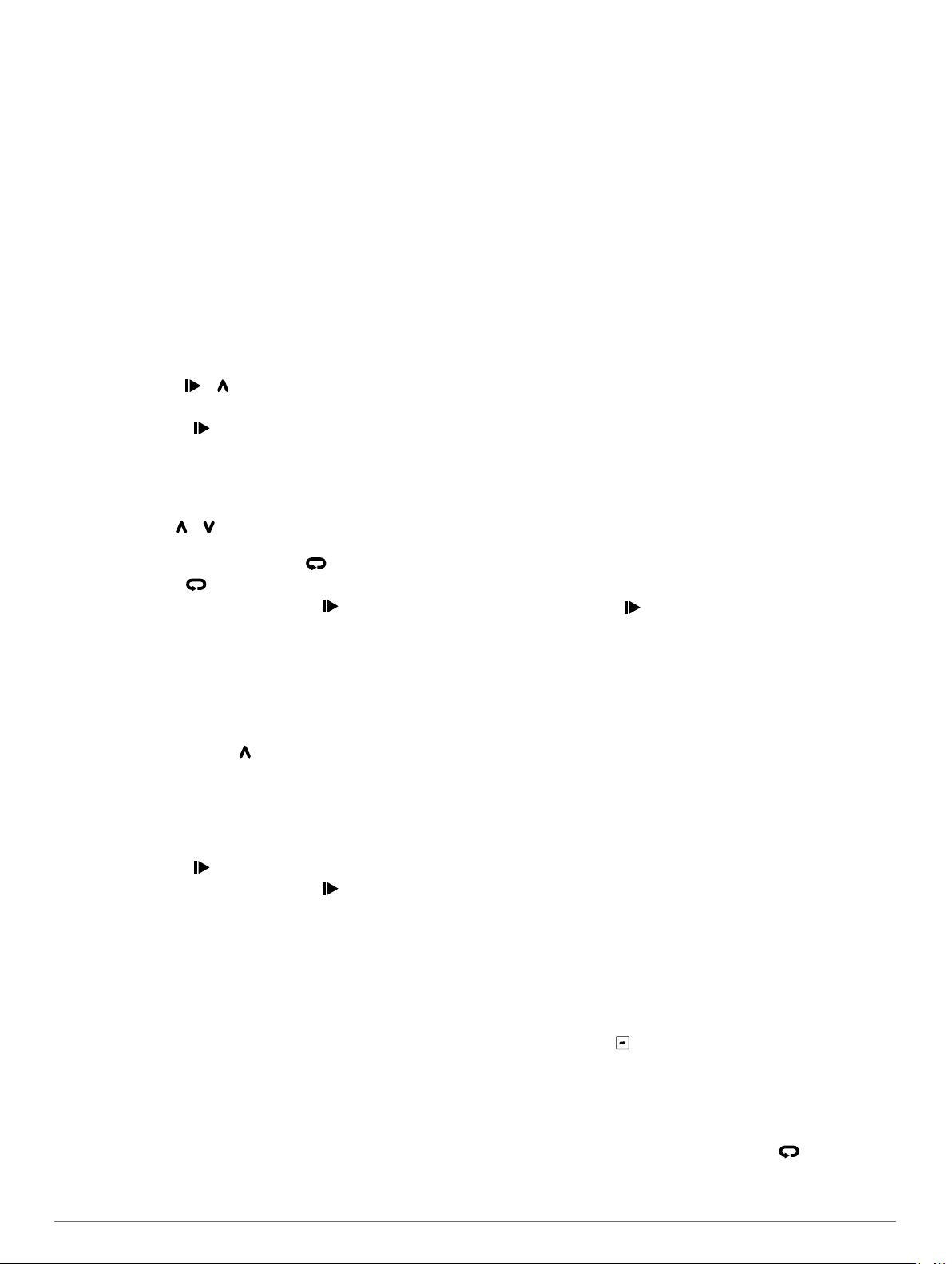
Srdeční tep při plavání
POZNÁMKA: Měření srdečního tepu na zápěstí není během
plavání k dispozici.
Příslušenství HRM-Tri™ a příslušenství HRM-Swim
zaznamenávají a ukládají data srdečního tepu při plavání. Data
srdečního tepu nejsou viditelná na kompatibilních zařízeních
Forerunner, pokud je snímač srdečního tepu pod vodou.
Musíte spustit aktivitu s měřením času na spárovaném zařízení
Forerunner, abyste si později mohli prohlédnout uložená data
srdečního tepu. Během přestávek, kdy nejste ve vodě, snímač
odesílá údaje o vašem srdečním tepu do zařízení Forerunner.
Zařízení Forerunner automaticky stahuje uložená data
srdečního tepu, když uložíte aktivitu plavání s měřením času.
V průběhu přenosu dat nesmí být snímač ve vodě, musí být
aktivní a v dosahu zařízení (3 m). Data srdečního tepu si
můžete prohlédnout v historii zařízení a ve svém účtu Garmin
Connect™.
™
Jdeme si zaplavat
Vyberte možnost > > Plav. v baz..
1
Vyberte velikost bazénu nebo zadejte vlastní velikost.
2
Stisknutím tlačítka stopky spustíte.
3
Historie je zaznamenávána pouze, pokud jsou spuštěny
stopky.
Zahajte aktivitu.
4
Zařízení automaticky zaznamená intervaly plavání a délky.
Pomocí tlačítka a zobrazíte další stránky s daty
5
(volitelné).
Když odpočíváte, stisknutím tlačítka pozastavte stopky.
6
Stiskněte tlačítko a stopky se znovu spustí.
7
Po dokončení aktivity vyberte možnost > Uložit.
8
Plavání v otevřené vodě
Zařízení můžete použít k plavání v otevřené vodě. Můžete
zaznamenávat data o plavání včetně vzdálenosti, tempa
a rychlosti záběrů. Můžete přidávat datové obrazovky
k výchozímu profilu aktivity pro plavání (Přizpůsobení datových
obrazovek, strana 16) nebo si vytvořit vlastní profil (Vytvoření
vlastního profilu aktivity, strana 16).
Vyberte možnost Menu > > Otevř. voda.
1
Jděte ven a počkejte několik minut, než zařízení vyhledá
2
satelity.
Může to trvat několik minut.
Když je zařízení připraveno, pruhy označující sílu signálu
zezelenají.
Stisknutím tlačítka stopky spustíte.
3
Po dokončení aktivity vyberte možnost > Uložit.
4
Plavecká terminologie
Délka: Uplavání jednoho bazénu.
Interval: Jedna nebo více navazujících délek. Nový interval
začíná po odpočinku.
Záběr: Záběr se počítá pokaždé, když ruka s nasazeným
zařízením dokončí celý cyklus.
Swolf: Hodnocení swolf je součet času jedné délky bazénu
a počtu záběrů na délku. Například 30 sekund plus 15 záběrů
se rovná hodnocení swolf 45. Swolf je mírou efektivity
plavání a podobně jako v golfu je nižší skóre lepší.
Indoorové aktivity
Zařízení Forerunner lze využít k indoorovému tréninku,
například běhu na kryté dráze nebo používání cyklotrenažéru.
Při indoorových aktivitách je systém GPS vypnutý. Při běhu
nebo chůzi s vypnutým systémem GPS se rychlost, vzdálenost
a kadence počítají pomocí akcelerometru v zařízení.
Akcelerometr se kalibruje automaticky. Přesnost dat rychlosti,
vzdálenosti a kadence se zvyšuje po několika použitích zařízení
venku se zapnutým systémem GPS.
Tréninky
Můžete vytvořit uživatelské tréninky, které obsahují cíle pro
každý krok tréninku a pro různé vzdálenosti, časy a kalorie.
Můžete vytvořit tréninky pomocí Garmin Connect nebo vybrat
tréninkový plán, který obsahuje předdefinované tréninky Garmin
Connect a přenést je do svého zařízení.
Tréninky můžete naplánovat pomocí funkce Garmin Connect.
Tréninky je možné naplánovat dopředu a uložit je na svém
zařízení.
Sledování tréninku z webové stránky
Chcete-li stáhnout trénink ze služby Garmin Connect, musíte mít
účet Garmin Connect (Garmin Connect, strana 12).
Připojte zařízení k počítači.
1
Přejděte na adresu www.garminconnect.com.
2
Vytvořte a uložte nový trénink.
3
Vyberte možnost Odeslat do zařízení a postupujte podle
4
pokynů na obrazovce.
Odpojte zařízení.
5
Zahájení tréninku
Chcete-li zahájit trénink, musíte si jej stáhnout ze svého účtu
Garmin Connect.
Vyberte možnost Menu > Trénink > Tréninky.
1
Vyberte trénink.
2
Vyberte možnost Spustit trénink.
3
Stisknutím tlačítka trénink spustíte.
4
Po zahájení tréninku zobrazí zařízení každý krok tréninku, cíl
(pokud nějaký je) a aktuální data z tréninků.
Informace o tréninkovém kalendáři
Tréninkový kalendář ve vašem zařízení je rozšířením
tréninkového kalendáře nebo plánu, který jste nastavili v Garmin
Connect. Po přidání několika tréninků do kalendáře Garmin
Connect je můžete odeslat do zařízení. Všechny naplánované
tréninky odeslané do zařízení se zobrazí v seznamu
tréninkového kalendáře podle data. Pokud si v tréninkovém
kalendáři vyberte den, můžete si trénink zobrazit nebo spustit.
Naplánovaný trénink zůstane ve vašem zařízení bez ohledu na
to, zda jej dokončíte nebo přeskočíte. Pokud odešlete
naplánované tréninky z Garmin Connect, přepíší stávající
tréninkový kalendář.
Používání tréninkových plánů Garmin Connect
Chcete-li stáhnout a používat tréninkový plán, musíte mít účet
Garmin Connect (Garmin Connect, strana 12).
Pomocí svého účtu Garmin Connect můžete vyhledat tréninkový
plán, plánovat tréninky a odeslat je do svého zařízení.
Připojte zařízení k počítači.
1
Ze svého účtu Garmin Connect vyberte a vytvořte tréninkový
2
plán.
Zkontrolujte tréninkový plán ve svém kalendáři.
3
Vyberte možnost a postupujte podle pokynů na obrazovce.
4
Intervalové tréninky
Můžete si vytvořit intervalové tréninky na základě vzdálenosti
nebo času. Zařízení uloží vlastní intervalový trénink, dokud
nevytvoříte jiný intervalový trénink. Můžete použít otevřené
intervaly pro běžecké tréninky nebo pokud se chystáte uběhnout
známou vzdálenost. Pokud vyberete možnost , zařízení
zaznamená interval a přesune se na klidový interval.
2 Trénink
Page 7
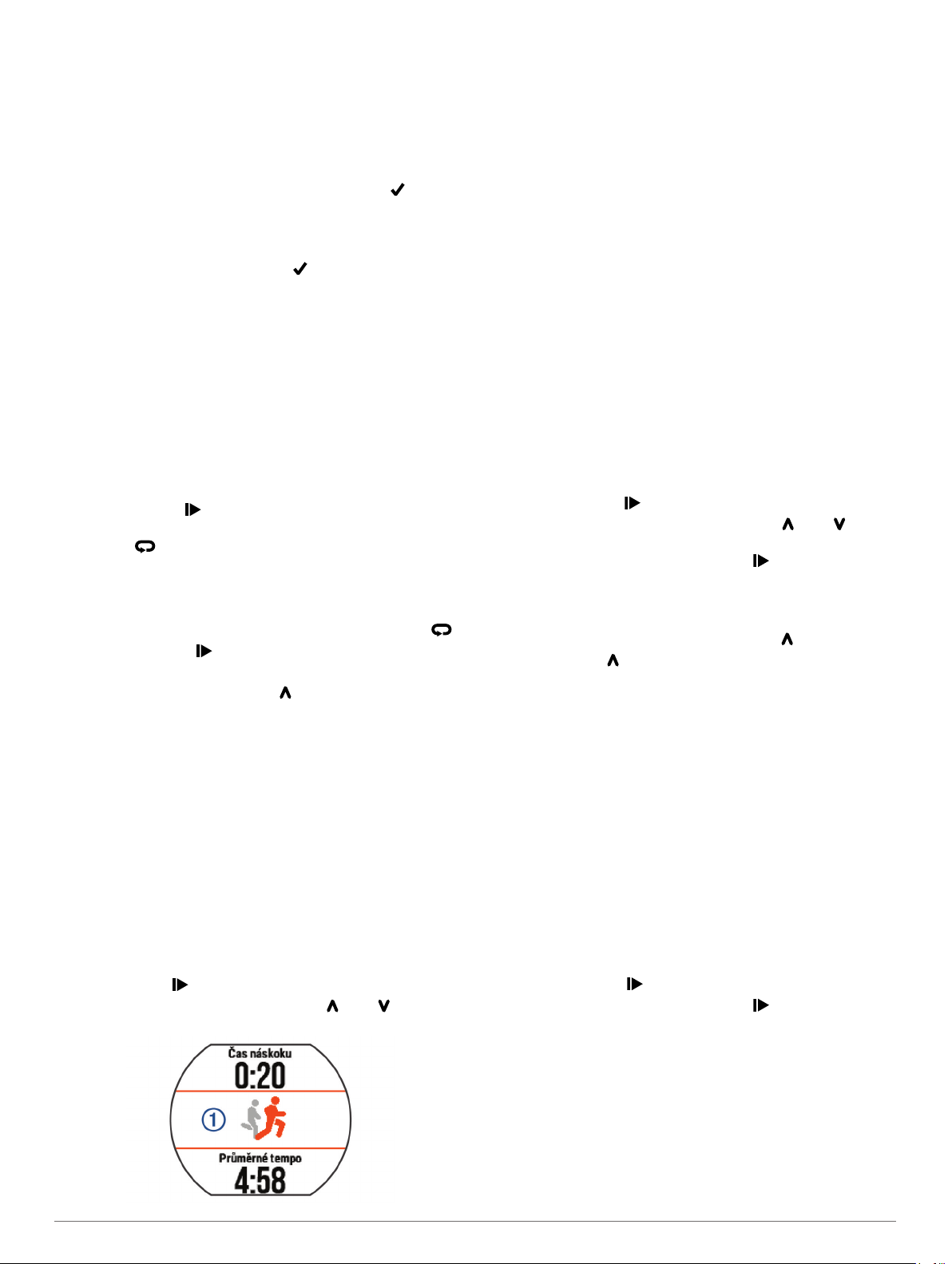
Vytvoření intervalového tréninku
Vyberte možnost Menu > Trénink > Intervaly > Upravit >
1
Interval > Typ.
Vyberte možnost Vzdálenost, Čas nebo Otevřený.
2
TIP: Můžete vytvořit interval s otevřeným koncem
nastavením typu na možnost Otevřený.
Vyberte možnost Trvání, zadejte vzdálenost nebo hodnotu
3
časového intervalu pro trénink a vyberte možnost .
Vyberte možnost Odpočinek > Typ.
4
Vyberte možnost Vzdálenost, Čas nebo Otevřený.
5
V případě potřeby zadejte vzdálenost nebo hodnotu času pro
6
klidový interval a vyberte možnost .
Vyberte jednu nebo více možností:
7
• Pokud chcete nastavit počet opakování, vyberte možnost
Opakovat.
• Pokud chcete přidat do svého tréninku rozehřátí
s otevřeným koncem, vyberte možnost Zahřívání >
Zapnuto.
• Pokud chcete přidat do svého tréninku zklidnění
s otevřeným koncem, vyberte možnost Zklidnění >
Zapnuto.
Zahájení intervalového tréninku
Vyberte možnost Menu > Trénink > Intervaly > Spustit
1
trénink.
Vyberte možnost .
2
Pokud váš intervalový trénink obsahuje zahřátí, výběrem
3
možnosti zahájíte první interval.
Postupujte podle pokynů na obrazovce.
4
Jakmile dokončíte všechny intervaly, zobrazí se zpráva.
Zastavení tréninku
• Krok tréninku můžete kdykoli ukončit výběrem možnosti .
• Výběrem možnosti můžete stopky kdykoli zastavit.
Zrušení tréninku
Během tréninku podržte tlačítko .
1
Vyberte možnost Zrušit trénink > Ano.
2
Používání služby Virtual Partner
Funkce Virtual Partner je tréninkový nástroj, který vám má
pomoci dosáhnout vašich cílů. Funkci Virtual Partner můžete
přizpůsobit tak, abyste trénovali (běh, jízdu na kole či jiné
sporty) cílovou rychlostí nebo tempem.
POZNÁMKA: Virtual Partner není dostupná v režimu plavání.
Vyberte profil aktivity.
1
Vyberte možnost Menu > Nastavení aktivity > Datové
2
obrazovky > Virtual Partner > Stav > Zapnuto.
Vyberte možnost Nastavit tempo nebo Nastavit rychlost.
3
Jako formát můžete použít tempo nebo rychlost (Nastavení
formátu, strana 18).
Zadejte hodnotu.
4
Výběrem ikony stopky spustíte.
5
Během aktivity zobrazte výběrem ikony nebo obrazovku
6
Virtual Partner a podívejte se, kdo vede.
®
Nastavení tréninkového cíle
Funkci tréninkového cíle lze použít s funkcí Virtual Partner,
takže můžete trénovat s cílem dosáhnout stanovené
vzdálenosti, vzdálenosti a času, vzdálenosti a tempa, nebo
vzdálenosti a rychlosti. Tuto funkci je možné využít s profily
aktivit běhu, jízdy na kole a dalších jednotlivých sportů
(s výjimkou plavání). Během tréninkové aktivity vám zařízení
v reálném čase poskytuje zpětnou vazbu ohledně toho, jak
blízko jste k dosažení tréninkového cíle.
Vyberte možnost Menu > Trénink > Nastavit cíl.
1
Vyberte možnost:
2
• Vyberte možnost Pouze vzdálenost, jestliže chcete
vybrat přednastavenou vzdálenost nebo zadat vlastní
vzdálenost.
• Vyberte možnost Vzdálenost a čas, jestliže chcete jako
cíl vybrat vzdálenost a čas.
Můžete zadat časový cíl, využít předpověď (založenou na
odhadu vaší maximální hodnoty VO2) nebo čas osobního
rekordu.
• Vyberte možnost Vzdálenost a tempo nebo Vzdálenost
a rychlost, jestliže chcete jako cíl vybrat vzdálenost
a tempo nebo rychlost.
Obrazovka tréninkového cíle zobrazuje odhadovaný čas
dokončení. Odhadovaný čas ukončení je založen na vaší
aktuální výkonnosti a zbývajícím čase.
Stisknutím tlačítka stopky spustíte.
3
V případě potřeby zobrazte pomocí tlačítka nebo
4
obrazovku.
Po dokončení aktivity vyberte možnost > Uložit.
5
Zobrazí se obrazovka se shrnutím, na které je uvedeno, zda
jste cíl překonali nebo ho nedosáhli.
Zrušení tréninkového cíle
Během aktivity zobrazte výběrem možnosti obrazovku cíle.
1
Podržte tlačítko .
2
Vyberte možnost Zrušit cíl > Ano.
3
Závodění s předchozí aktivitou
Můžete závodit s předchozí zaznamenanou či staženou
aktivitou. Tuto funkci je možné využít s profily aktivit běhu, jízdy
na kole a dalších jednotlivých sportů (s výjimkou plavání). Tuto
funkci lze použít s funkcí Virtual Partner, takže můžete zobrazit,
nakolik jste během aktivity napřed či pozadu.
Vyberte možnost Menu > Trénink > Závodit v aktivitě.
1
Vyberte možnost:
2
• Vyberte možnost Z historie a pak vyberte dříve
zaznamenanou aktivitu ze svého zařízení.
• Vyberte možnost Staženo, jestliže chcete vybrat aktivitu,
kterou jste stáhli ze svého účtu Garmin Connect.
Vyberte aktivitu.
3
Zobrazí se obrazovka Virtual Partner s odhadovaným časem
ukončení.
Výběrem možnosti stopky spustíte.
4
Po dokončení aktivity vyberte možnost > Uložit.
5
Zobrazí se obrazovka se shrnutím, na které je uvedeno, zda
jste závod dokončili před nebo za dříve nahranou či staženou
aktivitou.
Osobní rekordy
Po dokončení aktivity zařízení zobrazí všechny nové osobní
rekordy, kterých jste během této aktivity dosáhli. Osobní rekordy
zahrnují váš nejrychlejší čas na několika typických závodních
vzdálenostech a váš nejdelší běh nebo jízdu.
Zobrazení osobních rekordů
Vyberte možnost Menu > Moje statistiky > Rekordy.
1
Trénink 3
Page 8
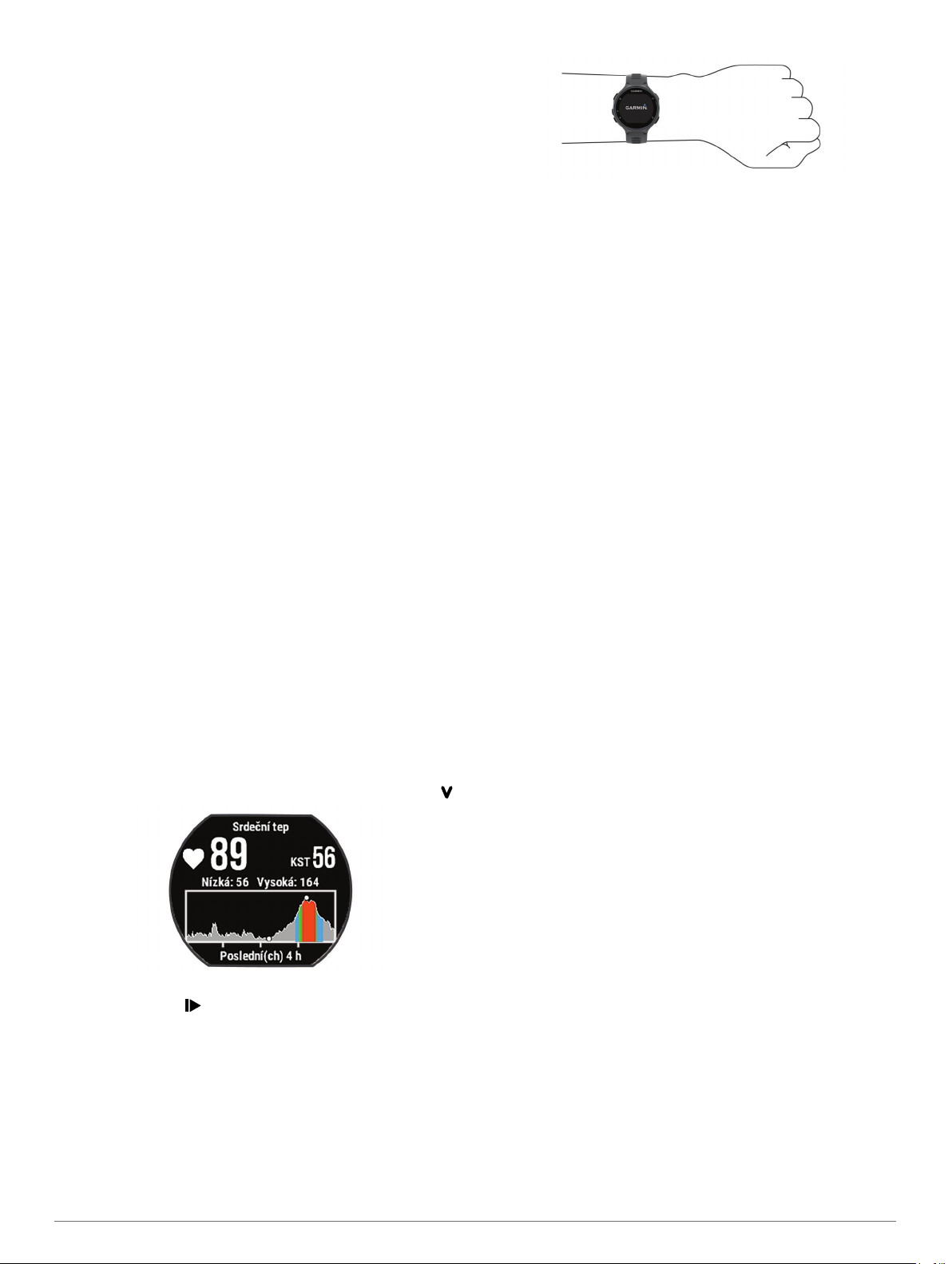
Vyberte sport.
2
Vyberte rekord.
3
Vyberte možnost Zobrazit rekord.
4
Obnovení osobního rekordu
Každý osobní rekord můžete nastavit zpět k již zaznamenanému
rekordu.
Vyberte možnost Menu > Moje statistiky > Rekordy.
1
Vyberte sport.
2
Vyberte rekord, který chcete obnovit.
3
Vyberte možnost Předchozí > Ano.
4
POZNÁMKA: Tento krok neodstraní žádné uložené aktivity.
Vymazání osobního rekordu
Vyberte možnost Menu > Moje statistiky > Rekordy.
1
Vyberte sport.
2
Vyberte rekord, který chcete odstranit.
3
Vyberte možnost Vymazat záznam > Ano.
4
POZNÁMKA: Tento krok neodstraní žádné uložené aktivity.
Vymazání všech osobních rekordů
Vyberte možnost Menu > Moje statistiky > Rekordy.
1
POZNÁMKA: Tento krok neodstraní žádné uložené aktivity.
Vyberte sport.
2
Vyberte možnost Vymazat všechny záznamy > Ano.
3
Rekordy pro daný sport se odstraní.
Funkce pro srdeční tep
Zařízení Forerunner je vybaveno snímačem srdečního tepu na
zápěstí a je také kompatibilní s hrudními snímači ANT+®. Údaje
o tepové frekvenci odečítané na zápěstí si můžete zobrazit
v doplňku srdečního tepu. Pokud jsou k dispozici údaje
o srdečním tepu ze zápěstí i ze snímače ANT+, zařízení použije
údaje ze snímače ANT+. Chcete-li využít funkce popisované
v této části, musíte použít snímač srdečního tepu.
Prohlížení doplňku tepové frekvence
Doplněk zobrazuje vaši momentální tepovou frekvenci v tepech
za minutu (bpm), klidovou hodnotu daného dne a graf vaší
tepové frekvence.
Na obrazovce s denním časem stiskněte vyberte položku .
1
Průměrné klidové hodnoty za posledních 7 dní zobrazíte
2
výběrem položky .
Pozice zařízení při měření tepové frekvence
• Noste zařízení Forerunner upevněné nad zápěstními kostmi.
POZNÁMKA: Nošení zařízení by mělo být pohodlné, mělo by
však zároveň být řádně připevněné a nemělo by se při běhu
nebo cvičení hýbat.
•
Dbejte na to, aby nedošlo k poškození snímače srdečního
tepu na zadní straně zařízení.
• Další informace o funkci sledování tepové frekvence na
zápěstí viz Tipy pro nepravidelná data srdečního tepu,
strana 4.
Vypnutí snímače srdečního tepu na zápěstí
Výchozí nastavení snímání srdečního tepu zařízení Forerunner
je Automaticky. Zařízení využívá snímač srdečního tepu na
zápěstí automaticky, dokud k němu není připojen jiný snímač
srdečního tepu.
Vyberte možnost Menu > Nastavení > Snímač srdečního
tepu > Vypnuto.
Tipy pro nepravidelná data srdečního tepu
Pokud jsou data srdečního tepu nepravidelná nebo se
nezobrazují, můžete využít tyto tipy.
• Než si zařízení nasadíte, umyjte si ruku a dobře ji osušte.
• Nepoužívejte na pokožce pod zařízením opalovací krém.
• Noste zařízení upevněné nad zápěstními kostmi. Řemínek
utáhněte těsně, ale pohodlně.
POZNÁMKA: Můžete zkusit zařízení nasadit výše nad
zápěstí nebo vyzkoušet druhou ruku.
• Dopřejte si 5 až 10 minut na zahřátí a zjistěte svůj tep, než
začnete se samotnou aktivitou.
POZNÁMKA: Je-li venku chladno, rozehřejte se uvnitř.
• Po každém tréninku zařízení opláchněte pod tekoucí vodou.
Nastavení zón srdečního tepu
Zařízení používá informace profilu uživatele z výchozího
nastavení pro určení vašich výchozích zón srdečního tepu.
Můžete ručně zadat hodnoty srdečního tepu a nastavit rozsah
pro každou zónu. Zařízení podporuje samostatné zóny
srdečního tepu pro běh, jízdu na kole a plavání.
Vyberte možnost Menu > Moje statistiky > Uživatelský
1
profil > Srdeční tep.
Vyberte možnost Maximální ST a zadejte maximální srdeční
2
tep.
Vyberte možnost LP a zadejte laktátový práh tepové
3
frekvence.
Vyberte možnost Klidový ST a zadejte klidový srdeční tep.
4
Vyberte možnost Zóny: > Podle.
5
Vyberte možnost:
6
• Pokud vyberete možnost Tepy za minutu můžete
prohlížet a upravovat zóny v tepech za minutu.
• Pokud vyberete možnost %maximálního ST můžete
prohlížet a upravit zóny jako procento svého maximálního
srdečního tepu.
• Pokud vyberete možnost % RST můžete prohlížet a
upravit zóny jako procento své rezervy srdečního tepu
(maximální srdeční tep minus klidový srdeční tep).
• Pokud vyberete možnost %LP můžete prohlížet a upravit
zóny jako procento své tepové frekvence na laktátovém
prahu.
Pokud vyberete možnost Přidat srdeční tep pro sport,
7
můžete pro každý sport přidat samostatné zóny.
4 Funkce pro srdeční tep
Page 9
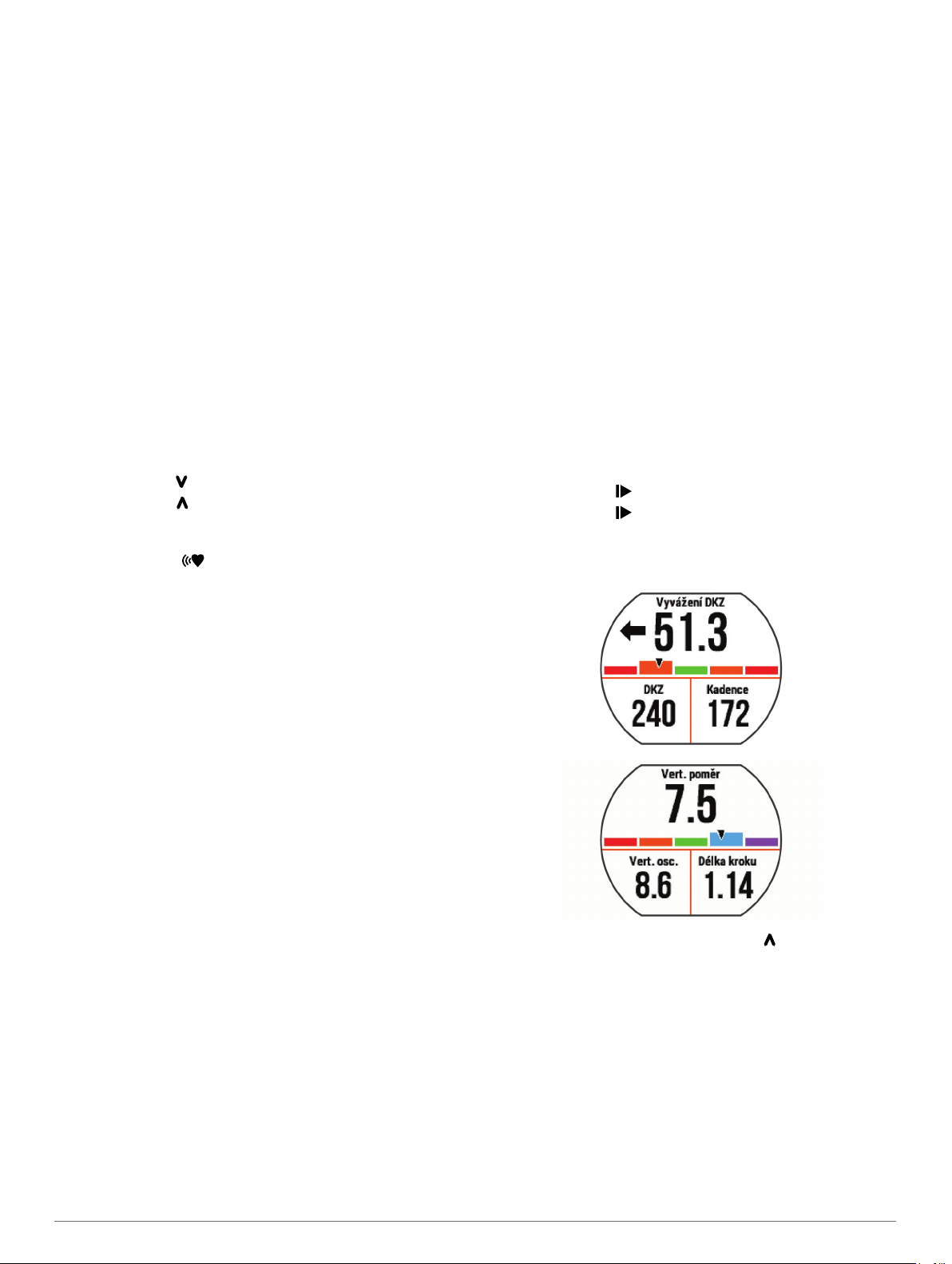
Vyberte rozsah a zadejte hodnotu pro každý rozsah
8
srdečního tepu.
Nastavení zón srdečního tepu zařízením
Výchozí nastavení umožňují zařízení rozpoznat maximální
srdeční tep a nastavit zóny srdečního tepu jako procento
maximálního srdečního tepu.
• Ujistěte se, že jsou vaše nastavení uživatelského profilu
přesná (Nastavení uživatelského profilu, strana 16).
• Se snímačem srdečního tepu (hrudním či na zápěstí) běhejte
častěji.
• Vyzkoušejte několik tréninkových plánů pro tepovou
frekvenci, které jsou dostupné ve vašem účtu Garmin
Connect.
• Ve vašem účtu Garmin Connect si prohlédněte své trendy
srdečního tepu a čas v jednotlivých zónách.
Přenos dat o srdečním tepu do zařízení
Garmin
Údaje o srdečním tepu můžete vysílat ze zařízení Forerunner a
sledovat je na vhodném spárovaném zařízení Garmin. Můžete
například během jízdy na kole přenášet údaje do zařízení Edge
nebo je vysílat do akční kamery VIRB.
POZNÁMKA: Přenos dat o srdečním tepu snižuje výdrž baterie.
Pomocí tlačítka zobrazte doplněk srdečního tepu.
1
Podržte tlačítko .
2
Vyberte možnost Sdílení srdečního tepu.
3
Zařízení Forerunner spustí přenos dat srdečního tepu a
zobrazí se ikona .
POZNÁMKA: Během přenosu údajů o srdečním tepu lze
zobrazit pouze stránku sledování srdečního tepu.
Spárujte zařízení Forerunner se svým kompatibilním
4
zařízením Garmin ANT+.
POZNÁMKA: Pokyny pro párování se u každého
kompatibilního zařízení Garmin liší. Další informace
naleznete v návodu k obsluze.
TIP: Chcete-li přenos dat ukončit, stiskněte libovolné tlačítko
a vyberte možnost Ano.
®
Vertikální oscilace: Vertikální oscilace je odraz při běhu.
Zobrazuje vertikální pohyb vašeho trupu měřený
v centimetrech na každý krok.
Doba kontaktu se zemí: Doba kontaktu se zemí představuje
dobu, kterou při běhu strávíte během každém kroku na zemi.
Měří se v milisekundách.
POZNÁMKA: Během chůze není doba kontaktu se zemí
k dispozici.
Vyváženost doby kontaktu se zemí: Vyváženost doby
kontaktu se zemí zobrazuje poměr kontaktu se zemí u levé a
pravé nohy. Zobrazuje se hodnota v procentech. Na displeji
je například hodnota 53,2 se šipkou doleva nebo doprava.
Délka kroku: Délka kroku je vzdálenost od jednoho došlápnutí
ke druhému. Měří se v metrech.
Vertikální poměr: Vertikální poměr je poměr výšky kroku k jeho
délce. Zobrazuje se hodnota v procentech. Nižší hodnota
obvykle označuje lepší běžeckou formu.
Trénink s využitím dynamiky běhu
Před zobrazením dynamiky běhu si musíte nasadit příslušenství
HRM-Run nebo HRM-Tri a spárovat je se zařízením (Párování
®
snímačů ANT+, strana 14).
Pokud byl součástí balení vašeho zařízení Forerunner snímač
srdečního tepu, jsou obě zařízení již spárována a zařízení
Forerunner je nastaveno na zobrazení dynamiky běhu.
Vyberte možnost a pak vyberte profil běžecké aktivity.
1
Vyberte možnost .
2
Nyní můžete běžet.
3
Chcete-li zobrazit svou metriku, přejděte na obrazovky
4
dynamiky běhu.
Dynamika běhu
Můžete použít kompatibilní zařízení Forerunner spárované
s příslušenstvím HRM-Run™ nebo HRM-Tri, abyste získali
zpětnou vazbu o své běžecké formě v reálném čase. Pokud bylo
vaše zařízení Forerunner dodáno se snímačem srdečního tepu,
jsou již zařízení spárována.
Modul snímače srdečního tepu je vybaven akcelerometrem,
který měří pohyby trupu a počítá metriky běhu.
POZNÁMKA: Příslušenství HRM-Run a HRM-Tri je kompatibilní
s několika produkty pro fitness ANT+ a při spárování dokáže
zobrazit data srdečního tepu. Funkce dynamiky běhu jsou
dostupné pouze na některých zařízeních Garmin.
Kadence: Kadence je počet kroků za minutu. Zobrazuje celkový
počet kroků (pravou a levou nohou dohromady).
Barevná měřidla a data dynamiky běhu
Na obrazovkách dynamiky běhu se zobrazuje barevné měřidlo pro primární metriku. Jako primární metriku můžete zobrazit kadenci,
vertikální oscilaci, dobu kontaktu se zemí, vyváženost doby kontaktu se zemí nebo vertikální poměr. Na barevném měřidle je vidět
porovnání vašich dat dynamiky běhu s údaji ostatních běžců. Barevné zóny jsou založeny na percentilech.
Garmin provedl průzkum u mnoha běžců různých úrovní. Hodnoty dat v červené nebo oranžové zóně jsou typické pro méně
zkušené nebo pomalejší běžce. Hodnoty dat v zelené, modré nebo fialové zóně jsou typické pro zkušenější nebo rychlejší běžce. U
zkušenějších běžců bývá obvyklý kratší kontakt se zemí, nižší vertikální oscilace, nižší vertikální poměr a vyšší kadence než u méně
zkušených běžců. Vyšší běžci však obvykle mají mírně pomalejší kadenci, delší krok a mírně vyšší vertikální oscilaci. Vertikální
poměr je vertikální oscilace vydělená délkou kroku. Není zde korelace s výškou.
POZNÁMKA: Barevné měřidlo vyváženosti doby kontaktu se zemí je odlišné (Data vyváženosti doby kontaktu se zemí,
strana 6).
V případě potřeby můžete podržet ikonu a upravit
5
zobrazení dat dynamiky běhu.
Funkce pro srdeční tep 5
Page 10

Další informace o dynamice běhu získáte na webových stránkách www.garmin.com. Další teorie a výklady dat dynamiky běhu lze
získat vyhledáním respektovaných publikací a webových stránek věnovaných běhu.
Barevná zóna Percentil v zóně Rozsah kadence Rozsah vertikální oscilace Vertikální poměr Rozsah doby kontaktu se zemí
Fialová > 95 > 183 kroků za minutu < 6,4 cm < 6,1 % < 218 ms
Modrá 70–95 174–183 kroků za minutu 6,4–8,1 cm 6,1–7,4 % 218–248 ms
Zelená 30–69 164–173 kroků za minutu 8,2–9,7 cm 7,5–8,6 % 249–277 ms
Oranžová 5–29 153–163 kroků za minutu 9,8–11,5 cm 8,7–10,1 % 278–308 ms
Červená < 5 < 153 kroků za minutu > 11,5 cm > 10,1 % > 308 ms
Data vyváženosti doby kontaktu se zemí
Vyváženost doby kontaktu se zemí měří symetrii běhu a zobrazuje se jako procentní hodnota celkové doby kontaktu se zemí.
Například hodnota 51,3 % se šipkou směřující vlevo znamená, že se běžec více dotýká země levou nohou. Pokud se na datové
obrazovce zobrazují dvě čísla, například 48–52, 48 % je levá noha a 52 % je pravá noha.
Barevná zóna Červená Oranžová Zelená Oranžová Červená
Symetrie Špatné Uspokojivé Dobré Uspokojivé Špatné
Procento ostatních běžců < 5 > 25 % 40 % > 25 % < 5
Vyváženost doby kontaktu se zemí > 52,2 % 50,8–52,2 % 50,7% L – 50,7 % P 50,8–52,2 % P > 52,2% P
Při vývoji a testování dynamiky běhu tým Garmin zjistil korelaci mezi zraněními a větší nerovnováhou u určitých běžců. U množství
běžců se kontakt se zemí začne více odlišovat od ideálního poměru 50–50 při běhu do kopce nebo z kopce. Většina trenérů se
shoduje na tom, že nejoptimálnější běh je symetrický. Elitní běžci mívají rychlejší a vyváženější krok.
Při běhu můžete sledovat barevné měřidlo nebo datové pole nebo si prohlédnout shrnutí vašeho účtu Garmin Connect po skončení
běhu. Stejně jako u ostatních dat dynamiky běhu platí, že vyvážení doby kontaktu se zemí je kvantitativní měření, které pomáhá
dozvědět se více o vaší běžecké formě.
Tipy pro chybějící data dynamiky běhu
Jestliže se data dynamiky běhu nezobrazují, můžete vyzkoušet
tyto tipy.
• Ujistěte se, zda máte příslušenství HRM-Run.
Příslušenství s běžeckou dynamikou mají na přední straně
modulu.
• Podle pokynů znovu spárujte příslušenství HRM-Run se
zařízením Forerunner.
• Pokud se namísto dat dynamiky běhu zobrazují pouze nuly,
ujistěte se, zda nosíte snímač srdečního tepu správnou
celkovou úroveň stresu. Měří se na stupnici od 1 do 100;
nižší hodnota označuje nižší stres.
Zhodnocení výkonu: Zhodnocení výkonu je posouzení vašeho
aktuálního stavu po 6 až 20 minutách aktivity. Tuto hodnotu
je možné přidat jako datové pole, abyste si ji mohli kdykoli
v průběhu aktivity zobrazit. Jedná se o porovnání vaší
aktuální kondice s průměrným stavem.
Laktátový práh: Laktátový práh vyžaduje hrudní snímač
srdečního tepu. Laktátový práh představuje bod, kdy se vaše
svaly začnou rychle unavovat. Zařízení měří laktátový práh
na základě hodnoty srdečního tepu a tempa.
stranou nahoru.
POZNÁMKA: Doba kontaktu se zemí a vyváženost se
zobrazuje pouze při běhu. Během chůze ji nelze vypočítat.
Fyziologické údaje
Tyto fyziologické údaje vyžadují měření srdečního tepu na
zápěstí nebo kompatibilní snímač srdečního tepu. Tyto
odhadované údaje vám pomohou pochopit váš výkon při
tréninku nebo závodu. Tyto odhady jsou poskytovány a
podporovány společností Firstbeat.
POZNÁMKA: Napoprvé se odhady mohou jevit jako nepřesné.
Informace o odhadech hodnoty VO2 maximální
Hodnota VO2 maximální představuje maximální objem kyslíku
(v milimetrech), který můžete spotřebovat za minutu na kilogram
tělesné hmotnosti při maximálním výkonu. Jednoduše řečeno,
hodnota VO2 maximální je ukazatelem sportovní zdatnosti a se
zlepšující se kondicí by se měla zvyšovat. Zařízení Garmin
můžete po spárování s kompatibilním snímačem srdečního tepu
použít k zobrazení odhadu maximální hodnoty VO2 pro běh.
Váš odhad maximální hodnoty VO2 se zobrazuje jako číslo a
poloha na barevném měřidle.
Zařízení potřebuje několik aktivit, aby získalo informace o vaší
výkonnosti.
VO2 maximální: Hodnota VO2 maximální představuje
maximální objem kyslíku (v milimetrech), který můžete
spotřebovat za minutu na kilogram tělesné hmotnosti při
maximálním výkonu.
Předpokládané závodní časy: Vaše zařízení používá odhad
maximální hodnoty VO2 (využití kyslíku) a zdroje
zveřejněných dat k poskytnutí cílového závodního času na
základě vaší momentální formy. Tato projekce rovněž
předpokládá, že jste absolvovali náležitý trénink pro tento
závod.
Regenerační asistent: Regenerační asistent ukazuje, kolik
času zbývá do úplné tělesné regenerace, kdy budete
připraveni na další intenzivní trénink.
Fialová Vynikající
Modrá Velmi dobré
Zelená Dobré
Oranžová Uspokojivé
Červená Špatné
Skóre stresu: Skóre stresu vyžaduje hrudní snímač srdečního
tepu. Skóre stresu měří odchylky tepové frekvence při
klidovém postoji po dobu 3 minut. Tato hodnota vyjadřuje
Data a analýza parametru VO2 maximální jsou poskytována se
svolením institutu The Cooper Institute®. Další informace
naleznete v příloze (Standardní poměry hodnoty VO2
6 Funkce pro srdeční tep
Page 11

maximální, strana 24) a na stránkách
www.CooperInstitute.org.
Jak získat odhad maximální hodnoty VO2 při běhu
Tato funkce vyžaduje snímač srdečního tepu.
Pokud chcete získat co nejpřesnější odhad, dokončete
nastavení uživatelského profilu (Nastavení uživatelského profilu,
strana 16) a nastavte svůj maximální srdeční tep (Nastavení
zón srdečního tepu, strana 4). Napoprvé se odhady mohou jevit
jako nepřesné. Zařízení potřebuje několik běhů, aby získalo
informace o vaší běžecké výkonnosti.
Běhejte venku alespoň 10 minut.
1
Po běhu vyberte možnost Uložit.
2
Vyberte možnost Menu > Moje statistiky > VO2 maximální.
3
Jak získat odhad maximální hodnoty VO2 při cyklistice
Abyste si mohli zobrazit odhad své hodnoty VO2 max., musíte
použít kompatibilní snímač srdečního tepu a snímač výkonu.
Snímač výkonu je třeba spárovat se zařízením Forerunner
(Párování snímačů ANT+, strana 14). Pokud chcete získat co
nejpřesnější odhad, dokončete nastavení uživatelského profilu
(Nastavení uživatelského profilu, strana 16) a nastavte svůj
maximální srdeční tep (Nastavení zón srdečního tepu, strana 4).
POZNÁMKA: Napoprvé se odhady mohou jevit jako nepřesné.
Zařízení potřebuje několik jízd, aby získalo informace o vaší
cyklistické výkonnosti.
Jeďte venku alespoň 20 minut se stejnoměrnou, vysokou
1
intenzitou.
Po jízdě vyberte možnost Uložit.
2
Vyberte možnost Menu > Moje statistiky > VO2 maximální
3
> Cyklistika.
Tipy pro odhady maximální hodnoty VO2 pro jízdu na kole
Úspěšnost a přesnost výpočtů maximální hodnoty VO2 se
zlepšuje, jestliže vaše jízda představuje trvalou a mírně
náročnou zátěž a jestliže se srdeční tep a výkon příliš nemění.
• Před jízdou zkontrolujte, že vaše zařízení, snímač srdečního
tepu a měřič výkonu fungují správně, jsou spárované a mají
baterie s dostatečnou životností.
• Během 20minutové jízdy udržujte svůj srdeční tep na úrovni
vyšší než 70 % maximálního srdečního tepu.
• Během 20minutové jízdy udržujte dostatečně konstantní
výstupní výkon.
• Nejezděte ve zvlněném terénu.
• Nejezděte ve skupinách, kde často dochází k draftingu (jízdě
v závěsu).
Zobrazení předpokládaných závodních časů
Tato funkce vyžaduje snímač srdečního tepu.
Pokud chcete získat co nejpřesnější odhad, dokončete
nastavení uživatelského profilu (Nastavení uživatelského profilu,
strana 16) a nastavte svůj maximální srdeční tep (Nastavení
zón srdečního tepu, strana 4). Vaše zařízení používá odhad
maximální hodnoty VO2 (Informace o odhadech hodnoty VO2
maximální, strana 6) a zdroje zveřejněných dat k poskytnutí
cílového závodního času na základě vaší momentální formy.
Tato projekce rovněž předpokládá, že jste absolvovali náležitý
trénink pro tento závod.
POZNÁMKA: Napoprvé se projekce mohou jevit jako nepřesné.
Zařízení potřebuje několik běhů, aby získalo informace o vaší
běžecké výkonnosti.
Vyberte možnost Menu > Moje statistiky > Předpověď
výsledků.
Vaše projektované závodní časy se zobrazí pro vzdálenosti
5 km, 10 km, půlmaraton a maraton.
Regenerační asistent
Můžete používat zařízení Garmin se snímačem srdečního tepu
a zobrazit si, kolik času vám zbývá do úplné regenerace, po
které budete připraveni na další tvrdý trénink.
Doba regenerace: Doba regenerace se zobrazí okamžitě po
dokončení aktivity. Čas se odpočítává do chvíle, kdy bude
optimální zahájit další tvrdý trénink.
Zapnutí regeneračního asistenta
Pokud chcete získat co nejpřesnější odhad, dokončete
nastavení uživatelského profilu (Nastavení uživatelského profilu,
strana 16) a nastavte svůj maximální srdeční tep (Nastavení
zón srdečního tepu, strana 4).
Vyberte možnost Menu > Moje statistiky > Regenerace >
1
Stav > Zapnuto.
Nyní můžete běžet.
2
Po běhu vyberte možnost Uložit.
3
Zobrazí se doba regenerace. Maximální doba jsou 4 dny.
Obnoveni srdecniho tepu
Pokud při tréninku používáte snímač srdečního tepu, můžete si
po každé aktivitě zjistit hodnotu obnovení srdečního tepu. Tato
hodnota určuje rozdíl mezi srdečním tepem při tréninku a
srdečním tepem dvě minuty po jeho ukončení. Modelová
situace: Po běžeckém tréninku vypnete časovač. Vaše tepová
frekvence je v tu chvíli 140 tepů/min. Po dvou minutách
odpočinku je vaše tepová frekvence 90 tepů/min. Hodnota
obnovení srdečního tepu je tedy 50 tepů/min. (140 mínus 90).
Některé studie dávají hodnotu obnovení srdečního tepu do
souvislosti se zdravím vašeho srdce. Vyšší čísla obvykle značí
zdravější srdce.
TIP: Nejlepších výsledků dosáhnete, pokud se během
uvedených dvou minut nebudete vůbec pohybovat, aby zařízení
mohlo vaši hodnotu obnovení srdečního tepu vypočítat. Po
zobrazení této hodnoty můžete aktivitu uložit nebo zrušit.
Zobrazení skóre stresu
Aby mohlo být dostupné skóre stresu, musíte si nasadit hrudní
snímač srdečního tepu a spárovat ho se svým zařízením
(Párování snímačů ANT+, strana 14).
Skóre stresu je výsledkem tříminutového testu, který se provádí
v klidovém stoji, kdy zařízení Forerunner analyzuje odchylky
srdečního tepu a zjišťuje tak úroveň celkového stresu. Trénink,
spánek, výživa a celkový životní stres ovlivňují výkon běžce.
Škála skóre stresu je 1 až 100, kdy 1 je stav velmi nízkého
stresu a 100 stav velmi vysokého stresu. Znalost vašeho skóre
stresu vám pomůže rozhodnout, zda je vaše tělo připraveno na
náročný tréninkový běh nebo na cvičení jógy.
TIP: Společnost Garmin doporučuje měřit vaše skóre stresu
přibližně ve stejnou dobu a za stejných podmínek každý den.
Vyberte možnost Aplikace > Skóre stresu > Změřit.
1
Zůstaňte stát v klidu po dobu 3 minut.
2
Funkce pro srdeční tep 7
Page 12

Zhodnocení výkonu
Když vykonáváte aktivitu, například běh nebo jízdu na kole,
funkce hodnocení kondice analyzuje vaše tempo, srdeční tep a
odchylky srdečního tepu, aby v reálném čase vyhodnocovala
vaši výkonnost v porovnání s vaší průměrnou úrovní zdatnosti.
Zhodnocení výkonu se pohybuje na stupnici od –20 do +20. Po
prvních 6 až 20 minutách aktivity zařízení zobrazí vaše kondiční
skóre. Například skóre +5 znamená, že jste odpočatí, svěží a
můžete podat dobrý výkon. Zhodnocení výkonu můžete přidat
jako datové pole jedné z vašich tréninkových obrazovek a
sledovat vaši kondici v průběhu aktivity. Zhodnocení výkonu
může být také indikátor úrovně únavy, zejména ke konci
dlouhého tréninku.
POZNÁMKA: Zařízení potřebuje k získání odhadu hodnoty VO2
max. a změření vaší běžecké kondice několik jízd na kole nebo
běhů se snímačem srdečního tepu (Informace o odhadech
hodnoty VO2 maximální, strana 6).
Zobrazení hodnocení výkonu
Přidejte položku Zhodnocení výkonu na datovou obrazovku
1
(Přizpůsobení datových obrazovek, strana 16).
Nyní můžete běžet.
2
Po 6 až 20 minutách se zobrazí zhodnocení vašeho výkonu.
TIP: Zařízení potřebuje k získání přesného odhadu hodnoty
VO2 max. několik běhů se snímačem srdečního tepu. Při
intenzivním běhu s hrudním snímačem srdečního tepu zařízení
laktátový práh detekuje automaticky.
Vyberte profil pro venkovní běhání.
1
Pro dokončení testu je vyžadováno GPS.
Vyberte možnost Menu > Moje statistiky > Laktátový práh
2
> Provést test obsahující pokyny.
Postupujte podle pokynů na obrazovce.
3
Vyberte možnost:
4
• Chcete-li nový laktátový práh uložit, vyberte možnost
Přijmout.
• Chcete-li zachovat stávající laktátový práh, vyberte
možnost Odmítnout.
Odhad FTP
Chcete-li získat odhad funkční limitní hodnoty výkonu (FTP),
musíte se zařízením spárovat hrudní snímač srdečního tepu a
snímač výkonu (Párování snímačů ANT+, strana 14) a nejprve
získat odhad hodnoty VO2 max. pro cyklistiku (Informace o
odhadech hodnoty VO2 maximální, strana 6).
Zařízení používá k určení vaší funkční limitní hodnoty výkonu
(FTP) informace profilu uživatele z výchozího nastavení a odhad
hodnoty VO2 max.
Vyberte možnost Menu > Moje statistiky > Funkční limitní
1
hodnota výkonu > Automat. zjištění > Zapnuto.
Odhadovaná hodnota FTP se zobrazuje jako výkon ve
wattech (watty na kilogram) a jako poloha na barevném
měřidle.
Chcete-li zobrazit zhodnocení vašeho výkonu v průběhu
3
běhu, přejděte na datovou obrazovku.
Laktátový práh
Laktátový práh označuje intenzitu cvičení, při které se začne
akumulovat laktát (kyselina mléčná) v krevním řečišti. Při běhu
se jedná o odhadovanou úroveň námahy nebo tempa. Pokud
běžec překročí tento práh, začne se čím dál rychleji zvyšovat
jeho únava. U zkušených běžců se tento práh nachází přibližně
na 90 % jejich maximální tepové frekvence při běžeckém tempu
odpovídajícím závodu o délce mezi 10 kilometry a
půlmaratonem. Průměrní běžci se k této hodnotě dostanou již
pod 90 % maximální tepové frekvence. Znalost vašeho
laktátového prahu vám pomůže určit, jak tvrdě potřebujete
trénovat nebo, kdy máte během závodu zabrat.
Pokud již znáte svou tepovou frekvenci na laktátovém prahu,
můžete ji zadat do nastavení ve vašem uživatelském profilu
(Nastavení zón srdečního tepu, strana 4).
Provedení řízeného testu pro určení laktátového prahu
Před provedením řízeného testu si musíte nasadit hrudní
snímač srdečního tepu a spárovat ho se svým zařízením
(Párování snímačů ANT+, strana 14). Musíte mít rovněž
k dispozici odhad hodnoty VO2 max. z předchozího běhu
(Informace o odhadech hodnoty VO2 maximální, strana 6).
8 Funkce pro srdeční tep
Fialová Vynikající
Modrá Velmi dobré
Zelená Dobré
Oranžová Uspokojivé
Červená Netrénovaný člověk
Podrobnější informace naleznete v příloze (Hodnocení FTP,
strana 24).
Vyberte možnost:
2
• Chcete-li novou hodnotu FTP uložit, vyberte možnost
Přijmout.
• Chcete-li zachovat stávající hodnotu FTP, vyberte
možnost Odmítnout.
Page 13

Provedení testu FTP
Chcete-li provést test k určení funkční limitní hodnoty výkonu
(FTP), musíte se zařízením spárovat hrudní snímač srdečního
tepu a snímač výkonu (Párování snímačů ANT+, strana 14) a
nejprve získat odhad hodnoty VO2 max. pro cyklistiku
(Informace o odhadech hodnoty VO2 maximální, strana 6).
Vyberte možnost Menu > Moje statistiky > Funkční limitní
1
hodnota výkonu > Provést test obsahující pokyny.
Postupujte podle pokynů na obrazovce.
2
Po zahájení jízdy zařízení zobrazí délka jednotlivých kroků
testu, cíl a aktuální výkonnostní data. Po dokončení testu se
zobrazí zpráva.
Po dokončení testu proveďte zklidnění.
3
Hodnota FTP se zobrazuje jako výkon ve wattech (watty na
kilogram) a jako poloha na barevném měřidle.
Vyberte možnost:
4
• Chcete-li novou hodnotu FTP uložit, vyberte možnost
Přijmout.
• Chcete-li zachovat stávající hodnotu FTP, vyberte
možnost Odmítnout.
Sledování aktivity
Zapnutí sledování aktivity
Funkce sledování aktivity zaznamenává počet kroků za den,
cílový počet kroků, uraženou vzdálenost a spálené kalorie (kCal)
pro každý zaznamenaný den. Vaše spálené kalorie (kCal)
zahrnují váš základní metabolismus a kalorie (kCal) spálené při
aktivitách.
Vyberte možnost Menu > Nastavení > Sledování aktivity >
1
Stav > Zapnuto.
Počet kroků se neobjeví, dokud zařízení nezíská satelitní
signály a automaticky nenastaví čas. Zařízení bude možná
potřebovat k vyhledání satelitních signálů nezastíněný výhled
na oblohu.
Na obrazovce hodin vyberte možnost a zobrazte doplněk
2
sledování aktivity.
Počet kroků je pravidelně aktualizován.
Jestliže se rozhodnete, že funkci automatického cíle používat
nechcete, můžete si nastavit vlastní cílový počet kroků na svém
účtu Garmin Connect.
Minuty intenzivní aktivity
Zdravotní organizace, například U.S. Centers for Disease
Control and Prevention, American Heart Association® nebo
Světová zdravotnická organizace (WHO), doporučují pro
zlepšení zdraví týdně 150 minut středně intenzivního pohybu
(například rychlá chůze), nebo 75 minut intenzivního pohybu
(například běh).
Zařízení sleduje intenzitu vaší aktivity a zaznamenává dobu,
kterou se věnujete mírné a intenzivní aktivitě (jsou nutná data o
srdečním tepu). Každá střední nebo intenzivní aktivita, které se
věnujete souvisle alespoň po dobu 10 minut, se do vašeho
týdenního souhrnu započítává. Zařízení započítává minuty
střední aktivity společně s minutami intenzivní aktivity. Při sčítání
se počet minut intenzivní aktivity zdvojnásobují.
Minuty intenzivní aktivity
Vaše zařízení Forerunner vypočítává minuty intenzivní aktivity
porovnáním srdečního tepu během aktivity s vaší průměrnou
klidovou hodnotou. Pokud měření srdečního tepu vypnete,
zařízení analyzuje počet kroků za minutu a aktivitu označí jako
střední.
• Přesnějšího výpočtu minut intenzivní aktivity dosáhnete,
spustíte-li záznam aktivity.
• Věnujte se střední nebo intenzivní aktivitě souvisle po dobu
alespoň 10 minut.
Chytré funkce
Používání výzvy k pohybu
Chcete-li používat výzvy k pohybu, musíte nejprve zapnout
sledování aktivity a výzvu k pohybu (Zapnutí sledování aktivity,
strana 9).
Dlouhodobé sezení může vyvolat nežádoucí změny
metabolického stavu. Výzva k pohybu vám připomíná, abyste se
nepřestali hýbat. Po jedné hodině neaktivity se zobrazí výzva
Pohyb!. a červená lišta. Pokud jsou zapnuté tóny, zařízení také
pípne nebo zavibruje (Nastavení zvuků zařízení, strana 18).
Výzvu k pohybu resetujete tím, že se krátce projdete
(alespoň pár minut).
Sledování spánku
Během spánku zařízení sleduje vaše pohyby. Statistiky spánku
sledují počet hodin spánku, úroveň spánku a pohyby ve spánku.
V uživatelském nastavení účtu Garmin Connect si můžete
nastavit běžnou dobu spánku. Statistiky spánku si můžete
zobrazit ve svém účtu Garmin Connect .
Automatický cíl
Zařízení automaticky vytváří denní cílový počet kroků na
základě vašich předchozích úrovní aktivity. Během vašeho
pohybu v průběhu dne zařízení zobrazuje, jak se blížíte ke
svému cílovému počtu kroků À.
Sledování aktivity 9
Párování s vaším smartphonem
Chcete-li dokončit nastavení a využívat všechny funkce
zařízení, měli byste připojit zařízení Forerunner ke smartphonu.
Přejděte na webovou stránku www.garmin.com/intosports
1
/apps a stáhněte si mobilní aplikaci Garmin Connect do
svého smartphonu.
Na zařízení Forerunner vyberte možnost Menu > Nastavení
2
> Bluetooth > Párovat mobilní zařízení.
Otevřete mobilní aplikaci Garmin Connect.
3
Vyberte možnost pro přidání zařízení do účtu Garmin
4
Connect:
• Pokud se jedná o první zařízení, které jste spárovali
s mobilní aplikací Garmin Connect, postupujte podle
pokynů na obrazovce.
• Pokud jste s mobilní aplikací Garmin Connect spárovali
jiné zařízení, v nabídce nastavení vyberte možnost
Zařízení Garmin > a postupujte podle pokynů na
obrazovce.
Oznámení z telefonu
Oznámení z telefonu vyžadují spárování kompatibilního
smartphonu se zařízením Forerunner. Telefon po přijetí zpráv
zašle oznámení do vašeho zařízení.
Page 14

Aktivace oznámení Bluetooth
Vyberte možnost Menu > Nastavení > Bluetooth > Chytrá
1
oznámení.
Vyberte možnostBěhem aktivity > Oznámení.
2
Vyberte možnost Vypnuto, Zobrazit pouze hovory nebo
3
Zobrazit vše.
Vyberte možnostNe během aktivity > Oznámení.
4
Vyberte možnost Vypnuto, Zobrazit pouze hovory nebo
5
Zobrazit vše.
POZNÁMKA: Můžete změnit zvuky pro upozornění.
Zobrazení oznámení
• Pokud se na vašem zařízení Forerunner zobrazí oznámení,
můžete si zobrazit jeho obsah pomocí tlačítka .
• Stisknutím tlačítka oznámení smažete.
• Na obrazovce hodin si stisknutím tlačítka zobrazíte
všechna oznámení na doplňku oznámení.
Správa oznámení
Pomocí kompatibilního smartphonu si můžete nastavit
oznámení, která se budou na zařízení Forerunner zobrazovat.
Vyberte možnost:
• Pokud používáte zařízení Apple®, použijte nastavení
centra oznámení ve svém smartphonu k výběru položek,
které se zobrazí v zařízení.
• Pokud používáte zařízení Android™, použijte nastavení
aplikace v aplikaci Garmin Connect Mobile k výběru
položek, které se zobrazí v zařízení.
Přehrávání zvukových výstrah při běhu
Před nakonfigurováním zvukových výstrah potřebujete
smartphone s aplikací Garmin Connect Mobile spárovanou
s vaším zařízením Forerunner.
Aplikaci Garmin Connect Mobile můžete nakonfigurovat na
přehrávání motivačních oznámení na vašem smartphonu při
běhu. Zvukové výstrahy obsahují číslo okruhu a čas okruhu,
tempo nebo rychlost a data o srdečním tepu. Během přehrávání
zvukové výstrahy mobilní aplikace Garmin Connect ztlumí
primární zvuk smartphonu, aby se mohlo přehrát oznámení.
Úroveň hlasitosti je možné přizpůsobit v aplikaci Garmin
Connect Mobile.
V nastavení aplikace Garmin Connect Mobile vyberte
1
možnost Zařízení Garmin.
Vyberte své zařízení.
2
V případě potřeby vyberte možnost Nastavení zařízení.
3
Vyberte možnost Zvukové alarmy.
4
Otevření Ovládání hudby
Ovládání hudby vyžaduje spárování kompatibilního smartphonu
se zařízením.
Přidržte tlačítko a vyberte možnost Ovládání hudby.
Vyhledání ztraceného telefonu
Funkci Najít můj telefon můžete použít k nalezení ztraceného
smartphonu spárovaného pomocí bezdrátové technologie
Bluetooth, pokud se aktuálně nachází v dosahu.
Na obrazovce hodin vyberte možnost a zobrazte ovládací
1
doplněk.
Vyberte možnost > Najít můj telefon.
2
Zařízení Forerunner začne vyhledávat váš spárovaný
smartphone. Na obrazovce zařízení Forerunner se zobrazují
pruhy, které odpovídají síle signálu Bluetooth a na vašem
smartphonu zazní zvukové upozornění.
Vyhledávání zastavíte výběrem možnosti .
3
Doplňky
V zařízení jsou předem nahrané doplňky nabízející okamžité
informace. Některé doplňky vyžadují připojení Bluetooth ke
kompatibilnímu smartphonu.
Některé doplňky nejsou ve výchozím nastavení viditelné.
Chcete-li, můžete je do smyčky doplňků přidat manuálně.
Oznámení: Upozorní na příchozí hovory, textové zprávy nebo
aktualizace na sociálních sítích (podle nastavení
smartphonu).
Kalendář: Zobrazuje nadcházející schůzky z kalendáře
smartphonu.
Počasí: Zobrazuje aktuální teplotu a předpověď počasí.
Zobrazí dynamický souhrn vaší dnešní aktivity. Zobrazené
metriky zahrnují naposled zaznamenaný sport, minuty
intenzivní aktivity, počet kroků, množství spálených kalorií a
další údaje.
Sledování aktivity: Sleduje počet kroků za den, cílový počet
kroků, uraženou vzdálenost, spálené kalorie a statistiky
spánku.
Minuty intenzivní aktivity: Sleduje dobu strávenou střední
nebo intenzivní aktivitou, týdenní cíl aktivity a pokroky na
cestě ke stanovenému cíli.
Srdeční tep: Zobrazuje aktuální srdeční tep v tepech za minutu
(tepy/min), klidový tep za aktuální den a graf srdečního tepu.
Poslední sport: Zobrazí stručný souhrn naposled
zaznamenaného sportu a celkovou vzdálenost za týden.
Ovládací prvky: Umožňují zapínat a vypínat připojení Bluetooth
a funkce, mezi které patří režim Nerušit, Najít můj telefon a
Ruční synchronizace.
Ovládací prvky VIRB: Ovládání kamery, pokud máte s vaším
zařízením Forerunner spárované zařízení VIRB.
Poslední aktivita: Zobrazí stručný souhrn naposled
zaznamenané aktivity, například posledního běhu, jízdy na
kole nebo plavání.
Kalorie: Zobrazí údaje o spálených kaloriích v aktuálním dni.
Zobrazení doplňků
V zařízení jsou předem nahrané doplňky nabízející okamžité
informace. Některé doplňky vyžadují připojení Bluetooth ke
kompatibilnímu smartphonu.
Na obrazovce s denním časem stiskněte tlačítko nebo .
Dostupné doplňky zahrnují srdeční tep a sledování aktivity
Doplněk Můj den
Doplněk Můj den představuje denní přehled vaší aktivity. Jedná
se o dynamický souhrn, který se během dne aktualizuje.
Zobrazené metriky zahrnují naposled zaznamenaný sport,
minuty intenzivní aktivity daného týdne, počet kroků, množství
spálených kalorií a další údaje. Další metriky si také zobrazíte
tlačítkem .
Ovládací doplněk Bluetooth
Zapnutí nebo vypnutí režimu Nerušit.
Zapnutí nebo vypnutí technologie Bluetooth.
Synchronizace dat s mobilní aplikací Garmin Connect.
Aktivace funkce Najít můj telefon. Odesílá signál do smartphonu,
který je spárován a v dosahu vašeho zařízení Forerunner.
Zobrazení doplňku počasí
Na obrazovce hodin vyberte možnost a zobrazte doplněk
1
počasí.
Výběrem možnosti si zobrazte hodinová data počasí.
2
Posunutím dolů si zobrazíte denní počasí.
3
10 Chytré funkce
Page 15

Dálkové ovládání VIRB
Funkce dálkového ovládání VIRB vám umožní ovládat akční
kameru VIRB pomocí vašeho zařízení. Akční kameru VIRB
můžete zakoupit na webové stránce www.garmin.com/VIRB.
Ovládání akční kamery VIRB
Než budete moci využít funkci dálkového ovládání VIRB, musíte
aktivovat nastavení dálkového ovládání kamery VIRB. Další
informace najdete v Návodu k obsluze k přístrojům řady VIRB.
Zapněte kameru VIRB.
1
Spárujte kameru VIRB se zařízením Forerunner (Párování
2
snímačů ANT+, strana 14).
Na zařízení Forerunner vyberte příslušenství VIRB.
3
Jakmile je příslušenství VIRB spárováno, přidá se obrazovka
VIRB k datovým obrazovkám pro aktivní profil.
Vyberte možnost:
4
• Vyberte Spušt./zast. stopek, chcete-li kameru ovládat
pomocí stopek .
Nahrávání videa se automaticky spouští a zastavuje se
stopkami zařízení Forerunner.
Používání režimu Nerušit
Předtím než budete moci používat režim Nerušit, musíte
spárovat vaše zařízení se smartphonem (Párování s vaším
smartphonem, strana 9).
V režimu Nerušit jsou vypnuty zvuky, vibrace a podsvícení
upozornění a oznámení. Tento režim můžete například používat
v noci nebo při sledování filmů.
POZNÁMKA: V uživatelském nastavení účtu Garmin Connect si
můžete nastavit běžnou dobu spánku.
Na obrazovce hodin vyberte možnost a zobrazte ovládací
1
doplněk.
Vyberte možnost > Nerušit > Zapnuto.
2
Režim Nerušit můžete vypnout z ovládacího doplňku.
V případě potřeby vyberte možnost Menu > Nastavení >
3
Nerušit > Doba spánku > Zapnuto.
Během této doby zařízení přejde do režimu Nerušit
automaticky.
Připojené funkce Bluetooth
Zařízení Forerunner má několik připojených funkcí Bluetooth pro
kompatibilní smartphone s aplikací Garmin Connect Mobile.
Další informace najdete na stránce www.garmin.com/intosports
/apps.
LiveTrack: Umožňuje vašim přátelům a rodině sledovat vaše
závodění a tréninky v reálném čase. Můžete pozvat sledující
osoby prostřednictvím e-mailu nebo sociálních sítí a umožnit
jim sledovat vaše aktuální data na sledovací stránce služby
Garmin Connect.
Odeslání aktivit: Jakmile záznam aktivit dokončíte, budou vaše
aktivity automaticky odeslány do aplikace Garmin Connect
Mobile.
Aktualizace softwaru: Zařízení bezdrátově stáhne nejnovější
aktualizaci softwaru. Při dalším spuštění zařízení můžete
postupovat podle pokynů na obrazovce a aktualizovat
software.
Interakce se sociálními sítěmi: Umožňuje odeslání aktualizací
pro vaši sociální síť současně s odesláním do aplikace
Garmin Connect Mobile.
Oznámení: Zobrazuje oznámení a zprávy z telefonu na vašem
zařízení Forerunner.
Zapnutí upozornění na připojení smartphonu
V zařízení Forerunner můžete nastavit upozorňování na
připojení a odpojení spárovaného smartphonu pomocí
bezdrátové technologie Bluetooth.
Vyberte Menu > Nastavení > Bluetooth > Upozorn. na
přip. > Zapnuto.
Vypnutí technologie Bluetooth
• Na domovské obrazovce zařízení Forerunner vyberte
možnost Menu > Nastavení > Bluetooth > Stav > Vypnuto.
• Informace o vypnutí bezdrátové technologie Bluetooth
naleznete v návod k obsluze ke svému mobilnímu zařízení.
Connect IQ™ Funkce
Prostřednictvím aplikace Garmin Connect Mobile můžete do
hodinek přidat funkce Connect IQ od společnosti Garmin a od
jiných společností. Zařízení si můžete přizpůsobit podle svého
úpravou vzhledu displeje a využitím různých datových polí,
widgetů a aplikací.
Vzhledy hodinek: Umožňuje upravit vzhled hodinek.
Datová pole: Umožňují stažení nových datových polí, která
nově znázorňují snímač, aktivitu a údaje o historii. Datová
pole Connect IQ lze přidat do vestavěných funkcí a na
stránky.
Pomůcky: Přinášejí okamžité informace, včetně údajů ze
snímače a upozornění.
Aplikace: Vašim hodinkám přidají interaktivní funkce, například
nové typy outdoorových a fitness aktivit.
Stahování funkcí Connect IQ
Před stažením funkcí Connect IQ z aplikace Garmin Connect
Mobile je potřeba spárovat vaše zařízení Forerunner se
smartphonem.
V nastavení aplikace Garmin Connect Mobile vyberte
1
Obchod Connect IQ.
V případě potřeby vyberte zařízení.
2
Vyberte funkci Connect IQ.
3
Postupujte podle pokynů na obrazovce.
4
Stahování funkcí Connect IQ pomocí počítače
Připojte zařízení k počítači pomocí kabelu USB.
1
Přejděte na adresu www.garminconnect.com.
2
V pomůckách zařízení vyberte možnost Obchod Connect
3
IQ.
Zvolte funkci Connect IQ.
4
Vyberte možnost Odeslat do zařízení a postupujte podle
5
pokynů na obrazovce.
Historie
Historie obsahuje čas, vzdálenost, kalorie, průměrnou rychlost,
údaje o okruhu a volitelné ANT+ informace ze snímače.
POZNÁMKA: Když se paměť zařízení zaplní, nejstarší data se
přepíší.
Zobrazení historie
Vyberte možnost Menu > Historie > Aktivity.
1
Uložené aktivity si můžete zobrazit pomocí tlačítek a .
2
Vyberte aktivitu.
3
Vyberte možnost:
4
• Výběrem možnosti Podrobnosti zobrazíte další informace
o aktivitě.
• Vyberte možnost Okruhy, pokud chcete vybrat okruh a
zobrazit další informace o jednotlivých okruzích.
• Vyberte možnost Čas v zóně, pokud si chcete zobrazit
čas v jednotlivých zónách srdečního tepu.
• Výběrem možnosti Odstranit odstraníte vybranou aktivitu.
Historie 11
Page 16

Zobrazení času v každé zóně srdečního tepu
Před prohlížením dat zón srdečního tepu je nutné věnovat se
aktivitě s měřením srdečního tepu a uložit ji.
Zobrazení času v každé zóně srdečního tepu vám může pomoci
upravit intenzitu tréninku.
Vyberte možnost Menu > Historie > Aktivity.
1
Vyberte aktivitu.
2
Vyberte možnost Čas v zóně.
3
Zobrazení souhrnů dat
Můžete zobrazit celkové údaje o vzdálenosti a čase uložené ve
vašem zařízení.
Vyberte možnost Menu > Historie > Souhrny.
1
V případě potřeby vyberte typ aktivity.
2
Vyberte možnost zobrazení týdenních nebo měsíčních
3
souhrnů.
Odstranění historie
Vyberte možnost Menu > Historie > Možnosti.
1
Vyberte možnost:
2
• Výběrem možnosti Odstranit všechny aktivity odstraníte
z historie všechny aktivity.
• Výběrem možnosti Vynulovat celkové souhrny
vynulujete všechny souhrny pro vzdálenost a čas.
POZNÁMKA: Tento krok neodstraní žádné uložené
aktivity.
Potvrďte výběr.
3
Garmin Connect
Můžete se spojit se svými přáteli ve službě Garmin Connect.
Garmin Connect vám nabízí nástroje pro sledování, analýzu,
sdílení a vzájemnému povzbuzování. Zaznamenávejte svůj
aktivní životní styl včetně běhu, chůze, jízdy, plavání, turistiky,
triatlonů a dalších aktivit. Pokud si chcete zaregistrovat
bezplatný účet, přejděte na adresu www.garminconnect.com
/start.
Uložte si své aktivity: Jakmile aktivitu s použitím zařízení
dokončíte a uložíte, můžete ji nahrát na váš účet Garmin
Connect a uchovat, jak dlouho budete chtít.
Analyzujte svá data: Můžete zobrazit podrobnější informace o
své aktivitě, včetně času, vzdálenosti, nadmořské výšky,
srdečního tepu, spálených kalorií, kadenci, dynamiku běhu,
zobrazení výškové mapy, tabulek tempa a rychlosti a
přizpůsobení zpráv.
POZNÁMKA: Některá data vyžadují volitelné příslušenství,
například snímač srdečního tepu.
Můžete zobrazit podrobnější informace o své aktivitě, včetně
času, vzdálenosti, nadmořské výšky, srdečního tepu,
spálených kalorií, zobrazení výškové mapy, tabulek tempa a
rychlosti a přizpůsobení zpráv.
POZNÁMKA: Některá data vyžadují volitelné příslušenství,
například snímač srdečního tepu.
Správa dat
POZNÁMKA: Toto zařízení není kompatibilní se systémy
Windows® 95, 98, Me, Windows NT® a Mac® OS 10.3 a staršími.
Odstranění souborů
OZNÁMENÍ
Pokud neznáte účel souboru, neodstraňujte jej. Paměť zařízení
obsahuje důležité systémové soubory, které by neměly být
odstraněny.
Otevřete jednotku nebo svazek Garmin.
1
V případě potřeby otevřete složku nebo svazek.
2
Vyberte soubor.
3
Stiskněte klávesu Delete na klávesnici.
4
Odpojení kabelu USB
Pokud je zařízení připojeno k počítači jako vyměnitelná jednotka
nebo svazek, je nutné zařízení bezpečně odpojit od počítače,
abyste předešli ztrátě dat. Pokud je zařízení připojeno k počítači
v přenosném režimu, Windows není třeba je bezpečně
odpojovat.
Dokončete následující krok:
1
• V počítači Windows vyberte ikonu Bezpečně odebrat
hardware v hlavním panelu systému a zvolte zařízení.
• V počítači se systémem Mac přetáhněte ikonu svazku do
koše.
Odpojte kabel od svého počítače.
2
Odeslání dat do účtu Garmin Connect
Všechny údaje o svých aktivitách můžete odeslat na účet
Garmin Connect pro provedení komplexní analýzy. Můžete se
podívat na mapu vaší aktivity a sdílet vaše aktivity s přáteli.
Připojte zařízení k počítači pomocí kabelu USB.
1
Přejděte na adresu www.garminconnect.com/start.
2
Postupujte podle pokynů na obrazovce.
3
Naplánujte si svůj trénink: Můžete si zvolit cíl aktivit typu
fitness a načíst jeden z denních tréninkových plánů.
Sledujte své pokroky: Můžete sledovat počet kroků za den,
připojit se k přátelskému soutěžení s kontakty a plnit své cíle.
Sdílejte své aktivity: Můžete se spojit se svými přáteli a
vzájemně sledovat své aktivity nebo zveřejnit odkazy na své
aktivity na svých oblíbených sociálních sítích.
Spravujte svá nastavení: Své zařízení a uživatelská nastavení
můžete upravit ve svém účtu Garmin Connect.
Obchod Connect IQ: Můžete stahovat aplikace, vzhledy
hodinek, datová pole a doplňky.
Navigace
Funkce navigace GPS můžete na svém zařízení používat
k prohlížení trasy na mapě, ukládání poloh a hledání cesty
domů.
Přidání mapy
Na smyčku datových obrazovek pro profil aktivity je možné
přidat mapu.
Vyberte profil aktivity.
1
Vyberte možnost Menu > Nastavení aktivity > Datové
2
obrazovky > Mapa > Stav > Zapnuto.
Funkce mapy
Když spustíte časovač a dáte se do pohybu, zobrazí se na
mapě černá čára, která ukazuje, kudy jste procházeli.
12 Navigace
Page 17

Vyberte možnost .
1
Vyberte možnost Navigace > Zpět na start.
2
Zobrazí se kompas.
Přejít dopředu.
3
Šipka kompasu směřuje k výchozímu bodu.
TIP: Chcete-li získat přesnější navigaci, namiřte zařízení
směrem, ve kterém chcete navigovat.
Ukazuje na sever
À
Vaše aktuální poloha a směr
Á
Úroveň přiblížení
Â
Označení polohy
Před tím, než označíte polohu, musíte na svém profilu aktivity
povolit obrazovku mapy a vyhledat satelity.
Poloha je bod, který zaznamenáte a uložíte do zařízení. Pokud
si chcete zapamatovat orientační body nebo se vrátit na
konkrétní místo, můžete toho dosáhnout označením polohy.
Dojděte na místo, kde chcete označit polohu.
1
Pomocí tlačítka zobrazíte mapu.
2
Podržte tlačítko .
3
Vyberte možnost Uložit polohu.
4
Poloha se zobrazí na mapě spolu s datem a časem.
Úprava polohy
Název uložené polohy je možné upravit.
Vyberte možnost Menu > Navigace > Uložené pozice.
1
Vyberte polohu.
2
Vyberte možnost Název.
3
Zadejte název a vyberte ikonu .
4
Odstranění polohy
Vyberte možnost Menu > Navigace > Uložené pozice.
1
Vyberte polohu.
2
Vyberte možnost Odstranit > Ano.
3
Zobrazení aktuální nadmořské výšky a souřadnic
TIP: Tento postup poskytuje podrobnosti o poloze a jiný způsob,
jak uložit aktuální polohu.
Vyberte možnost Menu > Navigace > Moje poloha?.
1
Před tím, než zařízení může zobrazit informace o vaší
poloze, musí vyhledat satelity.
V případě potřeby vyberte možnost Uložit polohu.
2
Navigace k uložené poloze
Předtím než bude možné navigovat k uložené poloze, musí
zařízení vyhledat satelity.
Vyberte možnost Menu > Navigace > Uložené pozice.
1
Vyberte polohu.
2
Vyberte možnost Přejít na.
3
Zobrazí se kompas. Šipka ukazuje k uložené poloze.
Výběrem možnosti spustíte časovač a zaznamenáte
4
aktivitu.
Navigování zpět na start
Před návratem na start je třeba vyhledat satelity, spustit časovač
a zahájit aktivitu.
Kdykoli během aktivity se můžete vrátit do výchozí polohy.
Například pokud běháte v novém městě a nevíte, jak se dostat
na trasu zpátky do hotelu, můžete použít navigaci do výchozí
polohy. Tato funkce není k dispozici pro všechny aktivity.
Kurzy
Kurz je možné odeslat z účtu Garmin Connect do zařízení.
Jakmile je kurz uložen do zařízení, je možné pomocí zařízení
provádět navigaci po trase.
Můžete navigovat podle uloženého kurzu. Například můžete
uložit kurz, který je vhodný pro dojíždění do práce na kole, a
podle něj navigovat.
Můžete také navigovat podle uloženého kurzu a pokusit se
vyrovnat nebo překonat nastavené výkonnostní cíle. Pokud byl
například původní kurz dokončen za 30 minut, můžete se
pokusit překonat výsledek funkce Virtual Partner a dokončit kurz
v kratším čase, než je 30 minut.
Sledování kurzu z webové stránky
Chcete-li stáhnout kurz ze služby Garmin Connect, musíte mít
účet Garmin Connect (Garmin Connect, strana 12).
Připojte zařízení k počítači pomocí kabelu USB.
1
Přejděte na adresu www.garminconnect.com.
2
Vytvořte nový kurz nebo vyberte stávající kurz.
3
Vyberte možnost Odeslat do zařízení.
4
Odpojte zařízení a zapněte je.
5
Vyberte možnost Menu > Navigace > Trasy.
6
Vyberte kurz.
7
Vyberte možnost Spustit trasu.
8
Výběrem ikony stopky spustíte.
9
Na mapě se zobrazí kurz a v horní části obrazovky informace
o stavu.
V případě potřeby výběrem ikony zobrazíte další datové
10
obrazovky.
Zobrazení detailů kurzu
Vyberte možnost Menu > Navigace > Trasy.
1
Vyberte kurz.
2
Vyberte možnost:
3
• Výběrem možnosti Mapa zobrazíte kurz na mapě.
• Výběrem možnosti Profil nadmořské výšky zobrazíte
graf nadmořské výšky kurzu.
• Výběrem možnosti Název můžete zobrazit a upravovat
název kurzu.
Odstranění kurzu
Vyberte možnost Menu > Navigace > Trasy.
1
Vyberte kurz.
2
Vyberte možnost Odstranit > Ano.
3
Zastavení navigace
Při aktivitě zobrazíte výběrem ikony kompas nebo mapu.
1
Podržte tlačítko .
2
Vyberte možnost Ukončit navigaci > Ano.
3
Snímače ANT+
Vaše zařízení lze používat s bezdrátovými snímači ANT+. Další
informace o kompatibilitě a nákupu volitelných snímačů
naleznete na webových stránkách http://buy.garmin.com.
Snímače ANT+ 13
Page 18
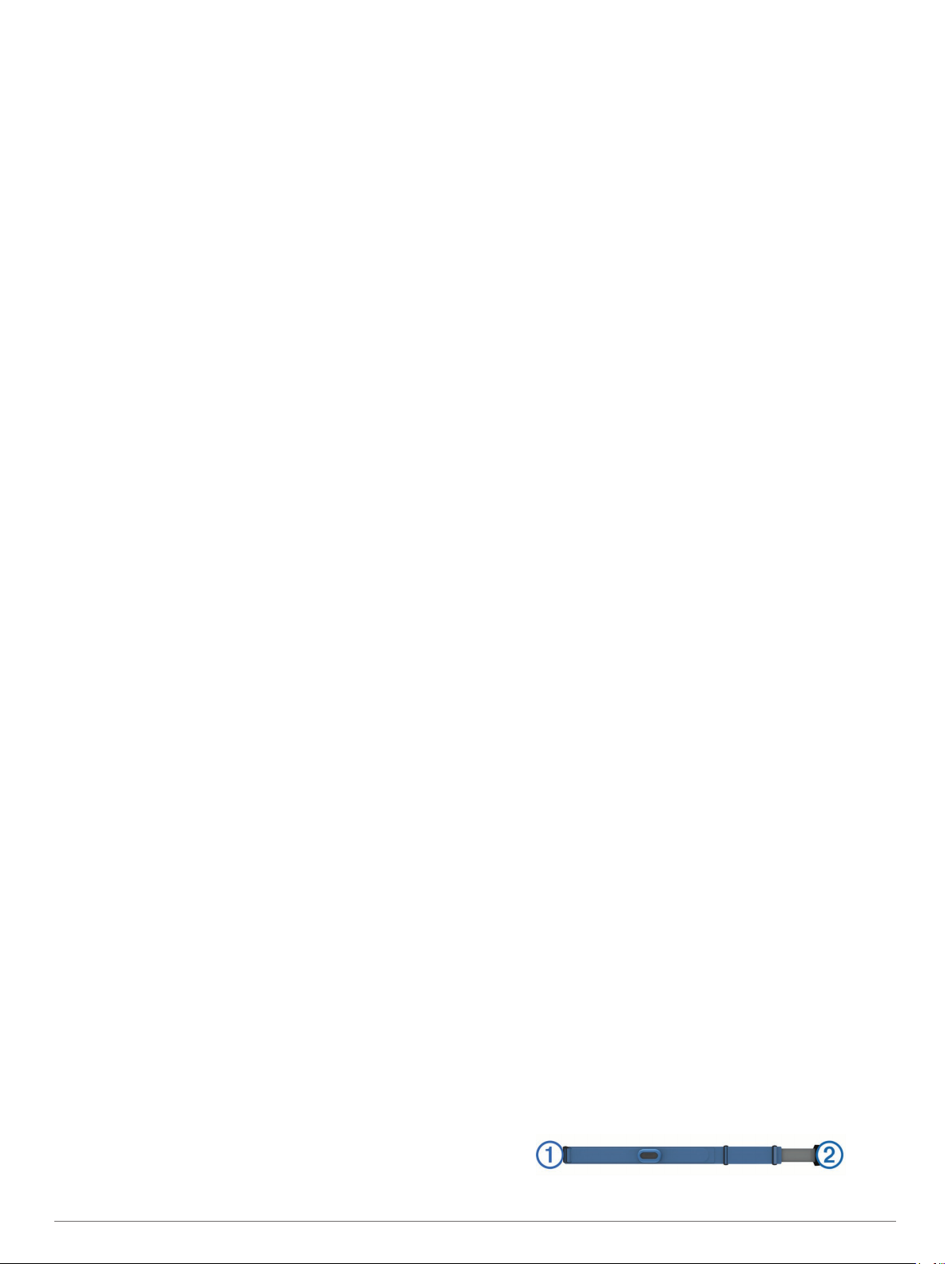
Párování snímačů ANT+
Párování označuje připojování bezdrátových snímačů ANT+,
například připojení snímače srdečního tepu k zařízení Garmin.
Při prvním připojení snímače ANT+ k zařízení musíte zařízení
a snímač spárovat. Po provedení prvního spárování se zařízení
automaticky připojí k aktivnímu snímači v dosahu, jakmile
zahájíte aktivitu.
POZNÁMKA: Pokud bylo vaše zařízení dodáno se snímačem
ANT+, jsou již zařízení spárována.
Upevněte snímač nebo si nasaďte snímač srdečního tepu.
1
Umístěte zařízení ve vzdálenosti do 1 cm od snímače a
2
počkejte, až se zařízení připojí ke snímači.
Poté, co zařízení snímač detekujte, zobrazí se zpráva.
Datové pole můžete přizpůsobit tak, aby zobrazovalo data
snímače.
Pokud potřebujete spravovat snímače ANT+, vyberte
3
možnost Menu > Nastavení > Snímače a příslušenství.
Nožní snímač
Vaše zařízení je kompatibilní s nožním snímačem. Nožní
snímač můžete použít k záznamu tempa a vzdálenosti namísto
systému GPS v případech, kdy trénujete uvnitř nebo kdy je
slabý signál GPS. Nožní snímač je v pohotovostním režimu,
připravený k odesílání dat (podobně jako snímač srdečního
tepu).
Po 30 minutách nečinnosti se nožní snímač vypne, aby šetřil
energii baterie. Je-li baterie slabá, objeví se na zařízení hlášení.
Zbývá přibližně ještě pět hodin životnosti baterie.
Běhání s využitím nožního snímače
Než se vydáte běhat, musíte spárovat nožní snímač se svým
zařízením Forerunner (Párování snímačů ANT+, strana 14).
Můžete běhat v hale a použít nožní snímač pro zaznamenání
tempa, vzdálenosti a kadence. Můžete rovněž běhat venku a
použít nožní snímač pro zaznamenání dat kadence pomocí
tempa a vzdálenosti GPS.
Upevněte nožní snímač podle pokynů k příslušenství.
1
Vyberte profil aktivity Běh uvnitř.
2
Nyní můžete běžet.
3
Kalibrace nožního snímače
Nožní snímač se kalibruje automaticky. Přesnost dat rychlosti
a vzdálenosti se zvyšuje po několika použitích zařízení venku se
zapnutým systémem GPS.
Trénink s měřiči výkonů
• Přejděte na webovou stránku www.garmin.com/intosports,
kde naleznete seznam snímačů ANT+, které jsou
kompatibilní s vaším zařízením (například systém Vector™).
• Další informace naleznete v návodu k obsluze měřiče
výkonu.
• Upravte své výkonnostní zóny podle svých cílů a schopností
(Nastavení výkonnostních zón, strana 14).
• Použijte alarmy rozsahu, abyste byli upozorněni, když
dosáhnete specifikované výkonnostní zóny (Nastavení
alarmů rozsahu, strana 16).
• Přizpůsobte si pole dat výkonu (Přizpůsobení datových
obrazovek, strana 16).
Nastavení výkonnostních zón
Hodnoty zón jsou výchozími hodnotami a nemusí odpovídat
vašim schopnostem. Pokud znáte funkční limitní hodnotu
výkonu (FTP), můžete ji zadat a povolit softwaru automatický
výpočet výkonnostních zón. Zóny můžete upravit ručně
v zařízení nebo pomocí účtu Garmin Connect.
Na domovské obrazovce vyberte možnost Menu > Moje
1
statistiky > Uživatelský profil > Výkonnostní zóny >
Podle.
Vyberte možnost:
2
• Výběrem možnosti Watty zóny zobrazíte a upravíte ve
wattech.
• Výběrem možnosti % FTP zóny zobrazíte a upravíte jako
procento funkční limitní hodnoty výkonu.
Vyberte možnost FTP a zadejte svou hodnotu FTP.
3
Vyberte zónu a zadejte hodnotu pro každou zónu.
4
V případě potřeby vyberte možnost Minimální a zadejte
5
minimální hodnotu výkonu.
Používání řazení Shimano® Di2
Před použitím elektronického řazení Di2 je nutné je spárovat se
zařízením (Párování snímačů ANT+, strana 14). Můžete si
přizpůsobit volitelná datová pole Di2 (Přizpůsobení datových
obrazovek, strana 16). Když je snímač v režimu úprav,
zobrazuje zařízení Forerunner aktuální hodnoty úprav.
™
Přehled o situaci
Zařízení Forerunner lze používat společně se zařízením Varia
Vision a s chytrými světly a zadním radarem na kolo Varia, které
poskytují lepší přehled o okolní situaci. Další informace
naleznete v návodu k obsluze pro zařízení Varia.
POZNÁMKA: Před spárováním zařízení Varia může být nutná
aktualizace softwaru Forerunner (Aktualizace softwaru,
strana 20).
Kompatibilní snímače srdečního tepu
Toto zařízení je kompatibilní se všemi snímači srdečního tepu
Garmin. Toto zařízení může být dodáváno v balení s těmito
špičkovými snímači srdečního tepu:
• Příslušenství HRM-Swim (Příslušenství HRM-Swim,
strana 14)
• Příslušenství HRM-Tri (Příslušenství HRM-Tri, strana 15)
• Příslušenství HRM-Run (Příslušenství HRM-Run,
strana 15)
Příslušenství HRM-Swim
Párování snímače srdečního tepu
Než půjdete poprvé plavat, věnujte dostatek času správnému
nastavení velikosti pásku. Pásek by měl být utažen dostatečně
pevně, aby při odrazu od stěny bazénu neklouzal po hrudníku.
• Použijte prodlužovací pásek a připevněte jej k pružnému
konci snímače srdečního tepu.
Snímač srdečního tepu se dodává se třemi prodlužovacími
pásky různé velikosti.
TIP: Střední velikost prodlužovacího pásku vyhovuje většině
konfekčních velikostí oblečení (od M po XL).
• Posuňte snímač dozadu a můžete pohodlně upravit posuvník
na prodlužovacím pásku.
• Posuňte snímač dopředu a můžete pohodlně upravit
posuvník na snímači.
Nasazování snímače srdečního tepu
Snímač srdečního tepu je třeba nosit přímo na kůži těsně pod
hrudní kostí.
V případě potřeby použijte prodlužovací pásek.
1
Umístěte snímač tak, aby bylo logo Garmin vpravo nahoře.
2
Zapínací háček À a smyčka Á mají být na pravé straně.
14 Snímače ANT+
Page 19

Upevněte snímač na hrudník a připojte háček pásku ke
3
smyčce.
POZNÁMKA: Etiketa s pokyny k údržbě se nesmí přehnout.
Utáhněte pásek snímače dostatečně pevně, aniž by vás
4
omezoval.
Po nasazení je snímač srdečního tepu aktivní a ukládá a odesílá
data.
Tipy ohledně používání příslušenství HRM-Swim
• Pokud se vám snímač srdečního tepu při odrazu od stěny
bazénu posouvá, upravte utažení pásku a prodlužovacího
pásku.
• Mezi jednotlivými intervaly plavání chvíli stůjte, aby se
snímač dostal nad vodu a vy si mohli zobrazit údaje o
srdečním tepu.
Péče o snímač srdečního tepu
OZNÁMENÍ
Nahromadění potu a soli na pásku může snížit schopnost
snímače srdečního tepu hlásit správné údaje.
• Po každém použití snímač srdečního tepu opláchněte.
• Po sedmi použitích snímač srdečního tepu vyperte v ruce
s malým množstvím jemného čisticího prostředku (například
na nádobí).
POZNÁMKA: Použitím přílišného množství čisticího
prostředku můžete snímač poškodit.
• Neperte snímač v pračce a nesušte jej v sušičce.
• Při sušení snímač pověste nebo jej položte.
Příslušenství HRM-Tri
Část HRM-Swim této příručky popisuje, jak snímač srdečního
tepu nahrává data při plavání (Plavání v otevřené vodě,
strana 2).
Plavání v bazénu
OZNÁMENÍ
Pokud snímač srdečního tepu vystavíte působení chlóru nebo
jiné bazénové chemie, vyperte jej v ruce. Delší působení těchto
látek může způsobit poškození snímače.
Umístěte snímač tak, aby bylo logo Garmin vpravo nahoře.
3
Zapínací smyčka Á a háček  mají být na pravé straně.
Upevněte snímač na hrudník a připojte háček pásku ke
4
smyčce.
POZNÁMKA: Etiketa s pokyny k údržbě se nesmí přehnout.
Po nasazení je snímač srdečního tepu aktivní a odesílá data.
Ukládání dat
Snímač srdečního tepu dokáže uložit až 20 hodin dat jedné
aktivity. Když se paměť snímače srdečního tepu zaplní, nejstarší
data se přepíší.
Můžete spustit aktivitu s měřením času na spárovaném zařízení
Forerunner a snímač srdečního tepu zaznamenává data
srdečního tepu, i když se od zařízení vzdálíte. Například můžete
zaznamenávat data srdečního tepu během fitness aktivit nebo
týmových sportů, kdy hodinky není možné nosit. Snímač
srdečního tepu automaticky odesílá uložená data srdečního
tepu do zařízení Forerunner, když uložíte aktivitu. V průběhu
odesílání dat musí být snímač aktivní a v dosahu zařízení (3 m).
Příslušenství HRM-Run
Nasazování snímače srdečního tepu
Snímač srdečního tepu je třeba nosit přímo na kůži těsně pod
hrudní kostí. Musí být upevněn tak, aby zůstal při vašich
aktivitách na místě.
V případě potřeby použijte prodlužovací pásek.
1
Navlhčete elektrody À na zadní straně snímače, abyste
2
zlepšili vodivost mezi hrudníkem a vysílačem.
Umístěte snímač tak, aby bylo logo Garmin vpravo nahoře.
3
Příslušenství HRM-Tri je určeno zejména pro plavání v otevřené
vodě, lze je však občas použít i v bazénu. Při plavání v bazénu
noste snímač pod plavkami nebo pod triatlonovým dresem.
Když se odrážíte od stěny bazénu, mohl by se vám pásek na
hrudníku posunout.
Nasazování snímače srdečního tepu
Snímač srdečního tepu je třeba nosit přímo na kůži těsně pod
hrudní kostí. Musí být upevněn tak, aby zůstal při vašich
aktivitách na místě.
V případě potřeby použijte prodlužovací pásek.
1
Navlhčete elektrody À na zadní straně snímače, abyste
2
zlepšili vodivost mezi hrudníkem a vysílačem.
Snímače ANT+ 15
Zapínací smyčka Á a háček  mají být na pravé straně.
Upevněte snímač na hrudník a připojte háček pásku ke
4
smyčce.
POZNÁMKA: Etiketa s pokyny k údržbě se nesmí přehnout.
Po nasazení je snímač srdečního tepu aktivní a odesílá data.
Péče o snímač srdečního tepu
OZNÁMENÍ
Nahromadění potu a soli na pásku může snížit schopnost
snímače srdečního tepu hlásit správné údaje.
• Po každém použití snímač srdečního tepu opláchněte.
Page 20

• Po sedmi použitích nebo po použití v bazénu snímač
srdečního tepu vyperte v ruce s malým množstvím jemného
čisticího prostředku (například na nádobí).
POZNÁMKA: Použitím přílišného množství čisticího
prostředku můžete snímač poškodit.
• Neperte snímač v pračce a nesušte jej v sušičce.
• Při sušení snímač pověste nebo jej položte.
Tipy pro nepravidelná data srdečního tepu
Pokud jsou data srdečního tepu nepravidelná nebo se
nezobrazují, můžete využít tyto tipy.
• Znovu navlhčete elektrody a kontaktní plošky (pokud je jimi
snímač vybaven).
• Upevněte pásek na hrudník.
• Nechte snímač 5 až 10 minut zahřát.
• Dodržujte pokyny ohledně péče (Péče o snímač srdečního
tepu, strana 15).
• Oblékněte si bavlněné triko nebo důkladně navlhčete obě
strany pásku.
Syntetické tkaniny, které se otírají nebo pleskají o snímač
srdečního tepu, mohou vytvořit statickou elektřinu, která ruší
signály snímače srdečního tepu.
• Přemístěte se z dosahu zdrojů, které by mohly snímač
srdečního tepu rušit.
Zdroji rušení mohou být například silná elektromagnetická
pole, některé bezdrátové snímače s frekvencí 2,4 GHz,
vedení vysokého napětí, elektrické motory, trouby,
mikrovlnné trouby, bezdrátové telefony s frekvencí 2,4 GHz a
bezdrátové přístupové body sítě LAN.
Přizpůsobení zařízení
Nastavení uživatelského profilu
Můžete aktualizovat nastavení pro pohlaví, rok narození, výšku,
hmotnost a zóny srdečního tepu. Zařízení pomocí těchto údajů
vypočítává přesné údaje o tréninku.
Vyberte možnost Menu > Moje statistiky > Uživatelský
1
profil.
Vyberte možnost.
2
Profily aktivity
Profily aktivity jsou souborem nastavení umožňujícím
optimalizovat zařízení podle toho, jakým způsobem ho
používáte. Například nastavení a datové obrazovky se liší podle
toho, zda používáte své zařízení pro běh nebo pro jízdu kole.
Když používáte profil a změníte nastavení, jako jsou datová pole
nebo upozornění, změny se automaticky uloží jako součást
profilu.
Vytvoření vlastního profilu aktivity
Vyberte možnost Menu > Nastavení > Profily aktivity >
1
Přidat novou položku.
Vyberte sport.
2
Vyberte zdůrazněnou barvu.
3
Vyberte název profilu nebo zadejte vlastní název.
4
Duplicitní názvy profilu obsahují číslo. Například Běh(2).
Vyberte možnost:
5
• Vyberte možnost Použít výchozí a vytvořte si vlastní profil
na základě výchozích nastavení systému.
• Vyberte kopii stávajícího profilu a vytvořte si vlastní profil
na základě jednoho z vašich uložených profilů.
POZNÁMKA: Jestliže vytváříte vlastní profil MultiSport,
můžete si vybrat dva nebo více profilů a přidat přechody.
V případě potřeby vyberte možnost:
6
• Chcete-li mít během aktivity zapnutou funkci GPS, vyberte
možnost Ano.
• Chcete-li mít funkci GPS během aktivity vypnutou, vyberte
možnost Ne.
Vyberte možnost:
7
• Vyberte možnost Změnit nastavení a upravte konkrétní
nastavení profilu.
• Výběrem možnosti Hotovo uložíte a použijete vlastní
profil.
Změna profilu aktivity
Zařízení obsahuje výchozí profily aktivity. Můžete upravit
kterýkoli z uložených profilů aktivity.
TIP: Výchozí profily aktivity používají pro každý sport konkrétní
zdůrazněnou barvu.
Vyberte možnost Menu > Nastavení > Profily aktivity.
1
Vyberte profil.
2
Nastavení aktivity
Tato nastavení vám umožní přizpůsobit zařízení vlastním
tréninkovým potřebám. Můžete například přizpůsobit datové
obrazovky a aktivovat upozornění a funkce tréninků.
Přizpůsobení datových obrazovek
Datové obrazovky můžete přizpůsobit na základě svých
tréninkových cílů nebo volitelného příslušenství. Můžete
například přizpůsobit jednu z datových obrazovek tak, aby
zobrazovala vaše tempo okruhu nebo zóny srdečního tepu.
Vyberte možnost Menu > Nastavení aktivity > Datové
1
obrazovky.
Vyberte obrazovku.
2
Některé obrazovky lze pouze zapnout a vypnout.
V případě potřeby upravte počet datových polí.
3
Vyberte datové pole, které chcete změnit.
4
Upozornění
Můžete používat upozornění pro trénink směřující ke konkrétním
cílům v podobě srdečního tepu, tempa, času, vzdálenosti,
kadence a intervalech běhu/chůze.
Nastavení alarmů rozsahu
Upozornění na rozsah vás upozorní, pokud se bude zařízení
nacházet nad nebo pod stanoveným rozsahem hodnot. Pokud
máte například volitelný snímač srdečního tepu, můžete zařízení
nastavit tak, aby vás upozornilo, jakmile se váš srdeční tep
dostane pod zónu 2 nebo nad zónu 5 (Nastavení zón srdečního
tepu, strana 4).
Vyberte možnost Menu > Nastavení aktivity > Alarmy >
1
Přidat novou položku.
Vyberte typ upozornění.
2
V závislosti na vašem příslušenství a profilu aktivity mohou
upozornění zahrnovat srdeční tep, tempo, rychlost a kadenci.
V případě potřeby upozornění zapněte.
3
Vyberte zónu nebo zadejte hodnotu pro každé upozornění.
4
Pokaždé, když překročíte nebo se dostanete pod stanovenou
zónu, zobrazí se zpráva. Zařízení také zapípá nebo zavibruje,
jestliže jsou zapnuty zvukové tóny (Nastavení zvuků zařízení,
strana 18).
Nastavení opakovaného upozornění
Opakované upozornění vás upozorní pokaždé, když zařízení
zaznamená konkrétní hodnotu nebo interval. Můžete například
zařízení nastavit tak, aby vás upozorňovalo každých 30 minut.
Vyberte možnost Menu > Nastavení aktivity > Alarmy >
1
Přidat novou položku.
16 Přizpůsobení zařízení
Page 21

Vyberte možnost:
2
• Vyberte možnost Vlastní, vyberte zprávu a vyberte typ
upozornění.
• Vyberte možnost Čas, Vzdálenost nebo Kalorie.
Zadejte hodnotu.
3
Pokaždé, když dosáhnete hodnoty nastavené v upozornění,
zobrazí se zpráva. Zařízení také zapípá nebo zavibruje, jestliže
jsou zapnuty zvukové tóny (Nastavení zvuků zařízení,
strana 18).
Nastavení upozornění na přestávky na chůzi
Některé běžecké programy využívají v pravidelných intervalech
přestávky na chůzi. Například během dlouhého běžeckého
tréninku můžete nastavit zařízení tak, aby vás opakovaně
upozorňovalo, že máte 4 minuty běžet a potom 1 minutu jít.
Funkci Auto Lap® můžete použít při používání upozornění na
běh/chůzi.
POZNÁMKA: Upozornění na přestávky na chůzi je k dispozici
pouze pro běžecké profily.
Vyberte možnost Menu > Nastavení aktivity > Alarmy >
1
Běh/chůze > Stav > Zapnuto.
Zadejte čas pro interval běhu.
2
Zadejte čas pro interval chůze.
3
Pokaždé, když dosáhnete hodnoty nastavené v upozornění,
zobrazí se zpráva. Zařízení také zapípá nebo zavibruje, jestliže
jsou zapnuty zvukové tóny (Nastavení zvuků zařízení,
strana 18).
Úprava upozornění
Vyberte možnost Menu > Nastavení aktivity > Alarmy.
1
Vyberte upozornění.
2
Upravte hodnoty nebo nastavení upozornění.
3
Používání funkce Auto Pause
Funkci Auto Pause lze využít k automatickému pozastavení
stopek, když se zastavíte nebo když vaše tempo či rychlost
klesne pod určitou hodnotu. Tato funkce je užitečná, jestliže
vaše aktivita obsahuje semafory nebo jiná místa, kde musíte
zpomalit nebo zastavit.
POZNÁMKA: Pokud je časovač zastaven nebo pozastaven,
nedochází k zaznamenávání historie.
Vyberte možnost Menu > Nastavení aktivity > Auto Pause.
1
Vyberte možnost:
2
• Po výběru možnosti Při zastavení se stopky automaticky
zastaví, když se přestanete pohybovat.
• Po výběru možnosti Vlastní se stopky automaticky
zastaví, když vaše tempo klesne pod stanovenou
hodnotu.
®
Běh s metronomem
Funkce metronomu přehrává v pravidelném rytmu tóny
a pomáhá vám tak zlepšovat vaši výkonnost tréninkem při
rychlejší, pomalejší nebo konzistentnější kadenci.
POZNÁMKA: Metronom není k dispozici pro profily jízdy na kole
a běhání.
Vyberte možnost Menu > Nastavení aktivity > Metronom >
1
Stav > Zapnuto.
Vyberte možnost:
2
• Vyberte možnost Tepy za minutu a zadejte hodnotu
založenou na kadenci, kterou chcete udržet.
• Vyberte možnost Frekvence upozornění, pokud chcete
přizpůsobit frekvenci tepů.
• Chcete-li přizpůsobit zvuk metronomu, vyberte možnost
Upozornění.
V případě potřeby vyberte možnost Zobrazit náhled
3
a poslechněte si funkci metronomu ještě před zahájením
běhu.
Výběrem možnosti se vrátíte na obrazovku stopek.
4
Stisknutím tlačítka stopky spustíte.
5
Nyní můžete běžet.
6
Metronom se spustí automaticky.
Chcete-li při běhu zobrazit obrazovku metronomu, stiskněte
7
ikonu .
V případě potřeby podržte tlačítko a změňte nastavení
8
metronomu.
Označování okruhů podle vzdálenosti
Funkce Auto Lap umožňuje automaticky označovat okruhy na
určité vzdálenosti. Tato funkce je užitečná pro porovnání vaší
výkonnosti během různých úseků běhu (například každou 1 míli
nebo 5 kilometrů).
Vyberte možnost Menu > Nastavení aktivity > Okruhy >
1
Automatická vzdálenost.
Vyberte vzdálenost.
2
Pokaždé, když dokončíte okruh, zobrazí se zpráva s časem pro
daný okruh. Zařízení také zapípá nebo zavibruje, jestliže jsou
zapnuty zvukové tóny (Nastavení zvuků zařízení, strana 18).
V případě potřeby můžete přizpůsobit datové obrazovky tak, aby
zobrazovaly další údaje o okruzích.
Přizpůsobení zprávy pro upozornění na okruh
Můžete přizpůsobit jedno nebo dvě datová pole, která se
zobrazí ve zprávě pro upozornění na okruh.
Vyberte možnost Menu > Nastavení aktivity > Okruhy >
1
Upozornění na okruh.
Vyberte datové pole, které chcete změnit.
2
Vyberte možnost Zobrazit náhled (volitelné).
3
Použití funkce Automatické procházení
Funkci automatického procházení můžete použít k tomu, aby
procházela všechny datové obrazovky tréninků, jestliže jsou
zapnuty stopky.
Vyberte možnost Menu > Nastavení aktivity > Automatické
1
procházení.
Vyberte rychlost zobrazování.
2
Změna nastavení GPS
Ve výchozím nastavení používá zařízení pro vyhledání satelitů
systém GPS. Chcete-li zvýšit přesnost ve ztížených podmínkách
a rychleji vyhledávat pozici GPS, můžete zapnout systém GPS i
systém GLONASS. Pokud použijte systém GPS i systém
GLONASS snížíte životnost baterie více, než kdybyste použili
pouze systém GPS.
Vyberte možnost Menu > Nastavení aktivity > GPS > GPS
+ GLONASS.
Použití režimu UltraTrac
Než začnete používat režim UltraTrac, měli byste absolvovat
několik venkovních běhů s využitím normálního režimu GPS,
abyste provedli kalibraci zařízení.
Režim UltraTrac můžete využívat pro dlouhé aktivity. UltraTrac
je nastavení systému GPS, které funkci GPS pravidelně vypíná
a šetří tak baterii. Jestliže je funkce GPS vypnutá, používá
zařízení k výpočtu rychlosti a vzdálenosti senzor zrychlení.
V režimu UltraTrac je snížená přesnost rychlosti, vzdálenosti
a dat trasových bodů. Přesnost dat se zvyšuje po několika
použitích zařízení venku se zapnutým systémem GPS.
Vyberte možnost Menu > Nastavení aktivity > GPS >
UltraTrac.
Přizpůsobení zařízení 17
Page 22

TIP: Pro dlouhé aktivity byste měli zvážit další možnosti, jak
šetřit energii baterie (Maximalizace životnosti baterie,
strana 20).
Nastavení časového limitu úsporného režimu
Nastavení prodlevy ovlivní, jak dlouho vaše zařízení zůstane
v režimu tréninku, například když čekáte na start závodu.
Vyberte možnost Menu > Nastavení aktivity > Časový limit
úsporného režimu.
Normální: Nastaví zařízení pro přechod do režimu sledování
s nízkou spotřebou energie po 5 minutách nečinnosti.
Prodloužená: Nastaví zařízení pro přechod do režimu
sledování s nízkou spotřebou energie po 25 minutách
nečinnosti. Rozšířený režim může způsobit kratší životnost
baterie mezi jednotlivými nabíjeními.
Nastavení sledování aktivity
Vyberte možnost Menu > Nastavení > Sledování aktivity.
Stav: Slouží k zapnutí funkce sledování aktivity.
Výzva pohybu: Slouží k zobrazení zprávy a výzvy k pohybu na
obrazovce s denní dobou. Zařízení také zapípá nebo
zavibruje, jestliže jsou zapnuty zvukové tóny (Nastavení
zvuků zařízení, strana 18).
Nastavení systému
Vyberte Menu > Nastavení > Systém.
• Nastavení jazyka (Změna jazyka zařízení, strana 18)
• Nastavení času (Nastavení času, strana 18)
• Nastavení podsvícení (Nastavení podsvícení, strana 18)
• Nastavení zvuku (Nastavení zvuků zařízení, strana 18)
• Nastavení jednotek (Změna měrných jednotek, strana 18)
• Nastavení formátů (Nastavení formátu, strana 18)
• Nastavení nahrávání dat (Nastavení nahrávání dat,
strana 18)
Změna jazyka zařízení
Vyberte možnost Menu > Nastavení > Systém > Jazyk.
Nastavení času
Vyberte Menu > Nastavení > Systém > Hodiny.
Vzhled hodinek: Umožňuje vybrat vzhled hodinek.
Použít barvu prof.: Nastaví zdůrazněnou barvu pro obrazovku
s denní dobou tak, aby byla stejná jako barva profilu aktivity.
Pozadí: Nastaví barvu na pozadí na černou nebo bílou.
Formát času: Nastaví zařízení na 12hodinový nebo 24hodinový
formát.
Nastavit automat.: Umožňuje nastavit čas ručně nebo
automaticky na základě vaší pozice GPS.
Časové zóny
Při každém zapnutí zařízení a vyhledání družic zařízení
automaticky detekuje časovou zónu a aktuální denní dobu.
Ruční nastavení času
Ve výchozím nastavení je čas nastaven automaticky, jakmile
zařízení získá satelitní signály.
Vyberte možnost Menu > Nastavení > Systém > Hodiny >
1
Nastavit automat. > Vypnuto.
Vyberte možnost Nastavit čas a zadejte aktuální čas.
2
Nastavení alarmu
Vyberte Menu > Nastavení > Alarmy > Přidat novou
1
položku > Stav > Zapnuto.
Vyberte možnost Čas a zadejte čas.
2
Vyberte možnost Upozornění a zvolte možnost.
3
Vyberte možnost Opakovat a zvolte možnost.
4
Odstranění alarmu
Vyberte Menu > Nastavení > Alarmy.
1
Vyberte alarm.
2
Vyberte možnost Odebrat > Ano.
3
Nastavení podsvícení
Vyberte možnost Menu > Nastavení > Systém > Podsvícení.
Klávesy a alarmy: Zapnutí podsvícení pro stisk tlačítek
a upozornění.
Pohyb ruky: Nastavení automatického zapnutí podsvícení, když
natočíte zápěstí směrem k tělu.
Odpočet: Umožňuje nastavit, za jak dlouho bude podsvícení
vypnuto.
Nastavení zvuků zařízení
Zvuky zařízení zahrnují tóny kláves, tóny upozornění a vibrace.
Vyberte možnost Menu > Nastavení > Systém >
Upozornění.
Změna měrných jednotek
Můžete upravit měrné jednotky vzdálenosti, tempa a rychlosti,
hmotnosti, výšky a teploty.
Vyberte možnost Menu > Nastavení > Systém > Jednotky.
1
Vyberte typ měrné jednotky.
2
Vyberte měrnou jednotku.
3
Nastavení formátu
Vyberte možnost Menu > Nastavení > Systém > Formát.
Předvolba tempa/rychlosti: Nastaví zařízení tak, aby
zobrazovalo rychlost nebo tempo pro běh, jízdu na kole nebo
ostatní aktivity. Tato předvolba má vliv na několik
tréninkových možností, historii a upozornění.
Začátek týdne: Umožňuje nastavit první den týdne pro historii
týdenních souhrnů.
Nastavení nahrávání dat
Vyberte položku Menu > Nastavení > Systém > Nahrávání
dat.
Úsporné: Zaznamenává hlavní místa, kdy dojde ke změně
směru, tempa či srdečního tepu. Záznam vaší aktivity je
menší a do paměti zařízení lze uložit více aktivit.
Každou sekundu: Zaznamenává každou sekundu. Vytváří
velmi podrobný záznam vaší aktivity a zvyšuje velikost
záznamu činnosti.
Informace o zařízení
Nabíjení zařízení
VAROVÁNÍ
Toto zařízení obsahuje lithiovou baterii. Přečtěte si leták
Důležité bezpečnostní informace a informace o produktu
vložený v obalu s produktem. Obsahuje varování a další důležité
informace.
OZNÁMENÍ
Před nabíjením nebo připojením k počítači důkladně vyčistěte a
vysušte kontakty a okolní oblast; zabráníte tak korozi. Pokyny
týkající se čištění naleznete v příloze.
Připojte kabel USB k portu USB na počítači.
1
Zarovnejte kontakty nabíječky s kontakty na zadní straně
2
zařízení a k zařízené bezpečně připojte nabíjecí klip À.
18 Informace o zařízení
Page 23

Zařízení zcela nabijte.
3
Stisknutím tlačítka Á nabíječku vyjměte.
4
Technické údaje
Technické údaje k zařízení Forerunner
Typ baterie Dobíjecí vestavěná lithiová baterie
Výdrž baterie, režim
hodinek
Výdrž baterie, režim
aktivity
Výdrž baterie, režim
UltraTrac
Stupeň vodotěsnosti Plavání, 5 ATM*
Rozsah provozních
teplot
Rozsah nabíjecí
teploty
Rádiová frekvence/
protokol
*Zařízení vydrží tlak odpovídající hloubce 50 m. Další informace
najdete na webové stránce www.garmin.com/waterrating.
Specifikace zařízení HRM-Swim a HRM-Tri
Typ baterie Uživatelem vyměnitelná baterie CR2032
Životnost baterie zařízení
HRM-Swim
Životnost baterie zařízení
HRM-Tri
Rozsah provozních teplot -10 až 50 °C (14 až 122 °F)
Rádiová frekvence/protokol Protokol pro bezdrátovou komunikaci
Stupeň vodotěsnosti Plavání, 5 ATM*
*Zařízení vydrží tlak odpovídající hloubce 50 m. Další informace
najdete na webové stránce www.garmin.com/waterrating.
Technické údaje k zařízení HRM-Run
Typ baterií Uživatelem vyměnitelná baterie CR2032
Životnost baterie 1 rok (přibližně 1 hodina denně)
Rozsah provozních teplot od –10 do 50 °C (od 14 do 122 °F)
Rádiová frekvence/protokol Protokol pro bezdrátovou komunikaci
Stupeň vodotěsnosti 5 ATM*
Až 9 týdnů
Až 8 týdnů se sledováním aktivit
Až 4 týdny se sledováním aktivit a oznámeními
smartphonu
Až 11 dnů se sledováním aktivit, oznámeními
smartphonu a měřením tepové frekvence na
zápěstí
Až 16 hodin v režimu GPS
Až 14 hodin v režimu GPS s měřením tepové
frekvence na zápěstí
Až 10 hodin v režimu GPS + GLONASS
s měřením tepové frekvence na zápěstí
Až 24 hodin
Až 21 hodin s měřením tepové frekvence na
zápěstí
-20 až 50 ºC (-4 do 122 ºF)
0 až 45 ºC (32 až 113 ºF)
Protokol pro bezdrátovou komunikaci ANT+
2,4 GHz
Bezdrátová technologie Bluetooth
(3 V)
Až 18 měsíců (přibližně 3 hodiny týdně)
Až 10 měsíců tréninku triatlonu (přibližně
1 hodina denně)
ANT+ 2,4 GHz
(3 V)
2,4 GHz ANT+
Péče o zařízení
OZNÁMENÍ
Nevystavujte zařízení působení extrémních otřesů a hrubému
zacházení, protože by mohlo dojít ke snížení životnosti
produktu.
Nemačkejte klávesy pod vodou.
K čištění zařízení nepoužívejte ostré předměty.
Nepoužívejte chemické čističe, rozpouštědla a odpuzovače
hmyzu, protože by mohly poškodit plastové součásti a
koncovky.
Pokud je zařízení vystaveno působení chlórované vody, slané
vody, ochrany proti slunci, kosmetiky, alkoholu nebo jiných
nešetrných chemických látek, opláchněte je důkladně čistou
vodou. Delší působení těchto látek může způsobit poškození
pouzdra.
Neskladujte zařízení na místech, která jsou vystavena
zvýšenému působení extrémních teplot, protože by mohlo dojít
k jeho poškození.
Čištění zařízení
OZNÁMENÍ
I malé množství potu nebo vlhkosti může při připojení
k nabíječce způsobit korozi elektrických kontaktů. Koroze může
bránit nabíjení a přenosu dat.
Otřete zařízení pomocí tkaniny namočené v roztoku jemného
1
čisticího prostředku.
Otřete zařízení do sucha.
2
Po vyčištění nechejte zařízení zcela uschnout.
TIP: Další informace naleznete na webové stránce
www.garmin.com/fitandcare.
Vyměnitelné baterie
VAROVÁNÍ
K vyjmutí baterií nepoužívejte ostré předměty.
Baterie udržujte mimo dosah dětí.
Baterie nikdy nevkládejte do úst. Pokud by došlo ke spolknutí,
obraťte se na svého lékaře nebo místní centrum pro otravy.
Vyměnitelné knoflíkové baterie mohou obsahovat chloristanový
materiál. Může být vyžadována speciální manipulace. Další
informace naleznete na adrese www.dtsc.ca.gov
/hazardouswaste/perchlorate.
UPOZORNĚNÍ
Chcete-li baterie správně recyklovat nebo zlikvidovat,
kontaktujte místní středisko pro likvidaci odpadů.
Výměna baterie snímače srdečního tepu
Sejměte objímku z modulu snímače srdečního tepu À.
1
Pomocí malého křížového šroubováku (00) vyšroubujte čtyři
2
šroubky na přední straně modulu.
Vyjměte kryt a baterii.
3
Počkejte 30 sekund.
*Zařízení vydrží tlak odpovídající hloubce 50 m. Další informace
4
najdete na webové stránce www.garmin.com/waterrating.
Informace o zařízení 19
Page 24

Pod plastové úchyty Á vložte novou baterii kladnou stranou
5
vzhůru.
POZNÁMKA: Dejte pozor, abyste nepoškodili nebo neztratili
těsnící O-kroužek.
Těsnění musí stále obepínat vnější stranu vyvýšeného
plastového kroužku.
Vraťte zpět přední kryt a zašroubujte čtyři šroubky.
6
Dbejte na správnou orientaci předního krytu. Šroubky  musí
odpovídat správným otvorům na předním krytu.
POZNÁMKA: Příliš neutahujte.
Nasaďte zpět objímku.
7
Po výměně baterie snímače srdečního tepu ji můžete znovu
spárovat se zařízením.
Odstranění problémů
Podpora a aktualizace
Služba Garmin Express™ (www.garmin.com/express) poskytuje
snadný přístup k následujícím službám pro zařízení Garmin.
• Registrace produktu
• Návody k produktům
• Aktualizace softwaru
• Odeslání dat do služby Garmin Connect
Další informace
• Přejděte na adresu www.garmin.com/intosports.
• Přejděte na adresu www.garmin.com/learningcenter.
• Přejděte na adresu http://buy.garmin.com nebo požádejte
svého prodejce Garmin o informace o volitelném
příslušenství a náhradních dílech.
Vyhledání družicových signálů
Zařízení bude možná potřebovat k vyhledání družicových
signálů nezastíněný výhled na oblohu. Údaje o datu a čase jsou
automaticky nastaveny podle pozice GPS.
Vezměte přístroj ven, do otevřené krajiny.
1
Přední část zařízení by měla směřovat k obloze.
Počkejte, až zařízení nalezne družice.
2
Vyhledání družicových signálů může trvat 30-60 sekund.
Zlepšení příjmu satelitů GPS
• Pravidelně synchronizujte zařízení s účtem Garmin Connect:
◦ Připojte zařízení k počítači prostřednictvím kabelu USB a
aplikace Garmin Express.
◦ Synchronizujte zařízení s mobilní aplikací Garmin Connect
prostřednictvím smartphonu s technologií Bluetooth.
Když je zařízení připojeno k účtu Garmin Connect, stáhne si
několikadenní historii satelitních dat, což mu usnadní
vyhledávání satelitních signálů.
• Přejděte se zařízením ven na otevřené prostranství, nekryté
vysokými budovami ani stromy.
• Stůjte v klidu po dobu několika minut.
Vynulování zařízení
Pokud zařízení přestane reagovat, bude zřejmě nutné je
vynulovat.
POZNÁMKA: Vynulování zařízení může vést k vymazání dat
nebo nastavení.
Podržte tlačítko po dobu 15 sekund.
1
Zařízení se vypne.
Podržením tlačítka po dobu jedné sekundy zařízení
2
zapněte.
Vymazání uživatelských dat
Všechna nastavení zařízení lze vrátit na výchozí nastavení
výrobce.
POZNÁMKA: Tato operace odstraní všech informace zadané
uživatelem, ale neodstraní vaši historii.
Podržte tlačítko , zvolte možnost Ano a zařízení se vypne.
1
Současným podržením ikony a tlačítka zařízení
2
zapnete.
Vyberte možnost Ano.
3
Obnovení výchozích hodnot všech nastavení
POZNÁMKA: Tato operace odstraní informace zadané
uživatele a historii aktivity.
Veškerá nastavení lze vynulovat na výchozí hodnoty od
výrobce.
Vyberte možnost Menu > Nastavení > Systém > Obnovit
výchozí hodnoty > Ano.
Zobrazení informací o zařízení
Můžete zobrazit identifikační číslo přístroje, informace o
předpisech, verzi softwaru a licenční dohodu.
Vyberte možnost Menu > Nastavení > Systém > Informace.
Aktualizace softwaru
Před aktualizací softwaru zařízení je třeba mít účet Garmin
Connect a stáhnout aplikaci Garmin Express.
Připojte zařízení k počítači pomocí kabelu USB.
1
Jestliže je dostupný nový software, aplikace Garmin Express
jej odešle na vaše zařízení.
Postupujte podle pokynů na obrazovce.
2
Během aktualizace neodpojujte zařízení od počítače.
3
Maximalizace životnosti baterie
• Zkraťte prodlevu podsvícení (Nastavení podsvícení,
strana 18).
• Zkraťte prodlevu pro režim sledování (Nastavení časového
limitu úsporného režimu, strana 18).
• Vypněte sledování aktivity (Nastavení sledování aktivity,
strana 18).
• Vyberte interval nahrávání Úsporné (Nastavení nahrávání
dat, strana 18).
• Vypněte systém GLONASS (Změna nastavení GPS,
strana 17).
• Vypněte bezdrátovou technologii Bluetooth (Vypnutí
technologie Bluetooth, strana 11).
• Vypněte měření srdečního tepu na zápěstí (Vypnutí snímače
srdečního tepu na zápěstí, strana 4).
Nezobrazuje se můj počet kroků za den
Počet kroků za den se vždy o půlnoci vynuluje.
Pokud se místo počtu kroků zobrazují čárky, umožněte
zařízení přijmout satelitní signál a automaticky nastavit čas.
Moje zařízení nepípá v chladném počasí
V chladném počasí zařízení automaticky vypne tóny tlačítek a
upozornění za účelem optimalizace výkonu.
20 Odstranění problémů
Page 25

Dodatek
Datová pole
Některá datová pole vyžadují pro zobrazení dat příslušenství
ANT+.
% FTP: Aktuální výkon jako procento funkční limitní hodnoty
výkonu.
% max. ST okruhu: Průměrné procento maximálního srdečního
tepu pro aktuální okruh.
%maximální ST: Procento maximálního srdečního tepu.
%RST: Procento rezervy srdečního tepu (maximální srdeční tep
minus klidový srdeční tep).
24hodinová – maximální: Maximální teplota zaznamenaná za
posledních 24 hodin.
24hod – min.: Minimální teplota zaznamenaná za posledních
24 hodin.
Baterie Di2: Zbývající energie baterie snímače Di2.
Čas intervalu: Čas změřený stopkami pro aktuální interval.
Čas odpočinku: Stopky pro aktuální přestávku (plavání
v bazénu).
Čas okruhu: Čas změřený stopkami pro aktuální okruh.
Čas okruhu vestoje: Čas strávený vestoje během šlapání do
pedálů při aktuálním okruhu.
Čas okruhu vsedě: Čas strávený v sedle během šlapání do
pedálů při aktuálním okruhu.
Čas posledního intervalu: Čas změřený stopkami pro poslední
dokončený interval.
Čas posledního okruhu: Čas změřený stopkami pro poslední
dokončený okruh.
Čas vestoje: Čas strávený vestoje během šlapání do pedálů při
aktuální aktivitě.
Čas vsedě: Čas strávený v sedle během šlapání do pedálů při
aktuální aktivitě.
Čas v zóně: Čas uplynulý v každé zóně srdečního tepu nebo
výkonu.
Délka kroku: Délka kroku od jednoho došlápnutí ke druhému
v metrech.
Délka kroku/okruh: Průměrná délka kroku pro aktuální okruh.
Délka okruhu: Uražená vzdálenost pro aktuální okruh.
Délka posledního okruhu: Ujetá vzdálenost pro poslední
dokončený okruh.
Délky: Počet délek bazénu dokončených během aktuální
aktivity.
Délky intervalu: Počet délek bazénu dokončených během
aktuálního intervalu.
Doba kontaktu se zemí: Doba, kterou při běhu strávíte během
každého kroku na zemi, měřená v milisekundách. Během
chůze není doba kontaktu se zemí počítána.
Doba kontaktu se zemí/okruh: Průměrná hodnota doby
kontaktu se zemí pro aktuální okruh.
Hodiny: Čas v rámci dne podle aktuální polohy a nastavení
času (formát, časové pásmo a letní čas).
Intensity Factor: Intensity Factor™ pro aktuální aktivitu.
Kadence: Běh. Počet kroků za minutu (pravá i levá).
Kadence: Jízda na kole. Počet otáček kliky pedálů. Aby bylo
možné tato data zobrazit, musí být zařízení připojeno
k příslušenství pro sledování kadence.
Kadence okruhu: Běh. Průměrná kadence pro aktuální okruh.
Kadence okruhu: Jízda na kole. Průměrná kadence pro
aktuální okruh.
Kadence posledního okruhu: Běh. Průměrné tempo pro
poslední dokončený okruh.
Kadence posledního okruhu: Jízda na kole. Průměrné tempo
pro poslední dokončený okruh.
Kalorie: Celkový počet spálených kalorií.
Max. rychlost: Nejvyšší rychlost pro aktuální aktivitu.
Maximální %Max. intervalu: Maximální procento maximálního
srdečního tepu pro aktuální interval plavání.
Maximální %RST intervalu: Maximální procento rezervy
srdečního tepu (maximální srdeční tep minus klidový srdeční
tep) pro aktuální interval plavání.
Maximální ST intervalu: Maximální tepová frekvence pro
aktuální interval plavání.
Maximální výkon: Nejvyšší výkon pro aktuální aktivitu.
Maximální výkon na okruh: Nejvyšší výkon pro aktuální okruh.
Nadmořská výška: Výška vaší současné polohy nad mořskou
hladinou nebo pod mořskou hladinou.
Námořní rychlost: Aktuální rychlost v uzlech.
Námořní vzdálenost: Překonaná vzdálenost v námořních
metrech nebo námořních stopách.
Normalized Power: Normalized Power™ pro aktuální aktivitu.
Normalized Power na okruh: Průměrná Normalized Power pro
aktuální okruh.
Normalized Power posledního okruhu: Průměrná Normalized
Power pro poslední dokončený okruh.
Okruh %RST: Průměrné procento rezervy srdečního tepu
(maximální srdeční tep minus klidový srdeční tep) pro
aktuální okruh.
Okruhy: Počet dokončených okruhů pro aktuální aktivitu.
Opakování zapnuto: Časovač pro poslední interval plus
aktuální odpočinek (plavání v bazénu).
Počet záběrů: Počet záběrů za minutu (Z/M).
Pole srdečního tepu: Váš srdeční tep udávaný v tepech za
minutu (bpm). Zařízení musí být připojeno ke kompatibilnímu
snímači srdečního tepu.
Pr. výkonu 10 s: 10sekundový průměr pohybu výkonu.
Práce (kJ): Celková odvedená práce (výkon) v kilojoulech.
Přední: Převod předního kola ze snímače Di2.
Převodový poměr: Počet zubů předního a zadního převodu.
Prům. vyv. DKZ: Průměrné vyvážení doby kontaktu se zemí pro
aktuální relaci.
Průměrná délka kroku: Průměrná délka kroku pro aktuální
relaci.
Průměrná doba kontaktu se zemí: Průměrná hodnota doby
kontaktu se zemí při dané aktivitě.
Průměrná kadence: Běh. Průměrná kadence pro aktuální
aktivitu.
Průměrná kadence: Jízda na kole. Průměrná kadence pro
aktuální aktivitu.
Průměrná rychlost: Průměrná rychlost pro aktuální aktivitu.
Průměrná rychlost záběrů: Průměrný počet záběrů za minutu
(Z/M) během aktuální aktivity.
Průměrná silová fáze Levá: Průměrný úhel silové fáze pro
levou nohu a aktuální aktivitu.
Průměrná silová fáze Pravá: Průměrný úhel silové fáze pro
pravou nohu a aktuální aktivitu.
Průměrná ŠSF vlevo: Průměrný úhel špičky silové fáze pro
levou nohu a aktuální aktivitu.
Průměrná ŠSF vpravo: Průměrný úhel špičky silové fáze pro
pravou nohu a aktuální aktivitu.
Dodatek 21
Page 26

Průměrná vertikální oscilace: Průměrný objem vertikální
oscilace při dané aktivitě.
Průměrná vzdálenost záběrů: Průměrná vzdálenost uplavaná
za jeden záběr během aktuální aktivity.
Průměrné %Max. intervalu: Průměrné procento maximálního
srdečního tepu pro aktuální interval plavání.
Průměrné %RST intervalu: Průměrné procento rezervy
srdečního tepu (maximální srdeční tep minus klidový srdeční
tep) pro aktuální interval plavání.
Průměrné PSZ: Průměrný posun středu základny pro aktuální
aktivitu.
Průměrné tempo: Průměrné tempo pro aktuální aktivitu.
Průměrné vyvážení: Průměrné levé/pravé vyvážení výkonu pro
aktuální aktivitu.
Průměrný %RST: Průměrné procento rezervy srdečního tepu
(maximální srdeční tep minus klidový srdeční tep) pro
aktuální aktivitu.
Průměrný čas okruhu: Průměrný čas okruhu pro aktuální
aktivitu.
Průměrný počet záběrů / délka: Průměrný počet záběrů na
délku během aktuální aktivity.
Průměrný ST: Průměrný srdeční tep pro aktuální aktivitu.
Průměrný ST %maximální: Průměrné procento maximálního
srdečního tepu pro aktuální aktivitu.
Průměrný ST intervalu: Průměrná tepová frekvence pro
aktuální interval plavání.
Průměrný SWOLF: Průměrné hodnocení SWOLF pro aktuální
aktivitu. Hodnocení SWOLF je součet času jedné délky a
počtu záběrů na délku (Plavecká terminologie, strana 2). Při
plavání v otevřené vodě je pro výpočet hodnocení SWOLF
použita vzdálenost 25 m.
Průměrný vertikální poměr: Průměrný poměr vertikální
oscilace a délky kroku pro aktuální relaci.
Průměrný výkon: Průměrný výkon pro aktuální aktivitu.
Průměr výkonu 30 s: 30sekundový průměr pohybu výkonu.
Průměr výkonu 3 s: Třísekundový průměr pohybu výstupního
výkonu.
Průměr vyvážení 10 s: 10sekundový průměr pohybu pro levé/
pravé vyvážení výkonu.
Průměr vyvážení 30 s: 30sekundový průměr pohybu pro levé/
pravé vyvážení výkonu.
Průměr vyvážení 3 s: Třísekundový průměr pohybu pro levé/
pravé vyvážení výkonu.
PSZ: Posunutí středu základny. Posunutí středu základny uvádí
umístění základny pedálu při použití síly.
PSZ okruhu: Průměrný posun středu základny pro aktuální
okruh.
Rovnoměrný chod pedálů: Měření rovnoměrné aplikace síly
nohou jezdce na pedály během každého šlápnutí na pedál.
Rychl. stupně: Převody předního a zadního kola ze snímače
Di2.
Rychlost: Aktuální cestovní rychlost.
Rychlost okruhu: Průměrná rychlost pro aktuální okruh.
Rychlost posledního okruhu: Průměrná rychlost pro poslední
dokončený okruh.
Rychlost záběrů poslední délky: Průměrný počet záběrů za
minutu (Z/M) během poslední dokončené délky bazénu.
Rychlost záběrů v intervalu: Průměrný počet záběrů za minutu
(Z/M) během aktuálního intervalu.
Rychlost záběrů v posledním intervalu: Průměrný počet
záběrů za minutu (Z/M) během posledního dokončeného
intervalu.
Silová fáze Levá: Aktuální úhel silové fáze pro levou nohu.
Silová fáze je oblast šlápnutí na pedál, kde dochází k vyvinutí
kladné síly.
Silová fáze okruhu Levá: Průměrný úhel silové fáze pro levou
nohu a aktuální okruh.
Silová fáze okruhu Pravá: Průměrný úhel silové fáze pro
pravou nohu a aktuální okruh.
Silová fáze Pravá: Aktuální úhel silové fáze pro pravou nohu.
Silová fáze je oblast šlápnutí na pedál, kde dochází k vyvinutí
kladné síly.
Směr pohybu: Směr, kterým se pohybujete.
ŠSF okruhu vlevo: Průměrný úhel špičky silové fáze pro levou
nohu a aktuální okruh.
ŠSF okruhu vpravo: Průměrný úhel špičky silové fáze pro
pravou nohu a aktuální okruh.
ŠSF vlevo: Aktuální úhel špičky silové fáze pro levou nohu.
Špička silové fáze je rozsah úhlu, ve kterém jezdec vyvíjí
největší část síly.
ŠSF vpravo: Aktuální úhel špičky silové fáze pro pravou nohu.
Špička silové fáze je rozsah úhlu, ve kterém jezdec vyvíjí
největší část síly.
ST okruhu: Průměrný srdeční tep pro aktuální okruh.
Stopky: Čas změřený stopkami pro aktuální aktivitu.
SWOLF intervalu: Průměrné hodnocení SWOLF pro aktuální
interval.
SWOLF posl. int.: Průměrné hodnocení SWOLF pro poslední
dokončený interval.
SWOLF poslední délky: Hodnocení SWOLF pro poslední
dokončenou délku bazénu.
Tempo: Aktuální tempo
Tempo intervalu: Průměrné tempo pro aktuální interval.
Tempo okruhu: Průměrné tempo pro aktuální okruh.
Tempo pos. okr.: Průměrné tempo pro poslední dokončený
okruh.
Tempo poslední délky: Průměrné tempo pro poslední
dokončenou délku bazénu.
Tempo posledního intervalu: Průměrné tempo pro poslední
dokončený interval.
Teplota: Teplota vzduchu. Vaše tělesná teplota ovlivňuje
snímač teploty.
Training Effect: Aktuální dopad (1,0 až 5,0) na vaši aerobní
kondici.
Training Stress Score: Training Stress Score™ pro aktuální
aktivitu.
Typ záběrů poslední délky: Typ záběrů používaný během
poslední dokončené délky bazénu.
Typ záběrů v intervalu: Aktuální typ záběru pro interval.
Účinnost toč. momentu: Měření účinnosti šlapání jezdce.
Uplynulý čas: Celkový zaznamenaný čas. Například, pokud
spustíte odpočet a poběžíte 10 minut, poté odpočet na
5 minut zastavíte, poté odpočet znovu spustíte a poběžíte
20 minut, bude váš uplynulý čas 35 minut.
Vertikální oscilace: Množství odrazů při běhu. Vertikální pohyb
vašeho trupu měřený v centimetrech na každý krok.
Vertikální oscilace/okruh: Průměrný objem vertikální oscilace
pro aktuální okruh.
Vertikální poměr: Poměř vertikální oscilace a délky kroku.
Vertikální poměr/okruh: Průměrný poměr vertikální oscilace a
délky kroku pro aktuální okruh.
Východ slunce: Čas východu Slunce určený podle vaší pozice
GPS.
Výkon: Aktuální výkon ve wattech.
22 Dodatek
Page 27

Výkon na okruh: Průměrný výkon pro aktuální okruh.
Výkon na váhu: Aktuální výkon měřený ve wattech na kilogram.
Výkonnostní rozsah: Aktuální rozsah výkonu (1 až 7) na
základě vašeho FTP nebo vlastního nastavení.
Výkon v posledním okruhu: Průměrný výkon pro poslední
dokončený okruh.
Vyvážení: Aktuální levé/pravé vyvážení výkonu.
Vyvážení DKZ: Vyváženost doby kontaktu se zemí levé a pravé
strany při běhu.
Vyvážení DKZ/okruh: Průměrné vyvážení doby kontaktu se
zemí pro aktuální okruh.
Vyvážení okruhu: Průměrné levé/pravé vyvážení výkonu pro
aktuální okruh.
Vzdálenost: Ujetá vzdálenost pro aktuální prošlou trasu nebo
aktivitu.
Vzdálenost na záběr: Vzdálenost uplavaná za jeden záběr.
Vzdálenost posledního intervalu: Vzdálenost uražená pro
poslední dokončený interval.
Vzdálenost pro interval: Vzdálenost uražená pro aktuální
interval.
Záběry: Celkový počet záběrů pro aktuální aktivitu.
Záběry poslední délky: Celkový počet záběrů pro poslední
dokončenou délku bazénu.
Záběry v posledním intervalu / délka: Průměrný počet záběrů
na délku během posledního dokončeného intervalu.
Zadní: Převod zadního kola ze snímače Di2.
Západ slunce: Čas západu Slunce určený podle vaší pozice
GPS.
Zhodnocení výkonu: Skóre zhodnocení výkonu je zhodnocení
vaší kondice v reálném čase.
Zóna ST: Aktuální rozsah srdečního tepu (1 až 5). Výchozí zóny
vycházejí z vašeho uživatelského profilu a maximálního
srdečního tepu (220 minus váš věk).
Softwarová licenční dohoda
POUŽÍVÁNÍM ZAŘÍZENÍ SE ZAVAZUJETE RESPEKTOVAT
PODMÍNKY NÁSLEDUJÍCÍ SOFTWAROVÉ LICENČNÍ
DOHODY. TUTO DOHODU SI PROSÍM PEČLIVĚ PROČTĚTE.
Společnost Garmin Ltd. a její dceřiné společnosti (dále jen
„Garmin“) vám poskytují omezenou licenci na užívání softwaru
zabudovaného v tomto zařízení v binární použitelné podobě
(dále jen „Software“) při běžném provozu přístroje. Právní nárok,
vlastnická práva a práva související s duševním vlastnictvím
tohoto Softwaru zůstávají majetkem společnosti Garmin a/nebo
poskytovatelů třetích stran.
Tímto potvrzujete, že Software je majetkem společnosti Garmin
a/nebo poskytovatelů třetích stran a je chráněn americkými
zákony o autorských právech a mezinárodními úmluvami
o autorských právech. Dále potvrzujete, že struktura, organizace
a kód softwaru, pro který není poskytnut zdrojový kód, jsou
cenným obchodním tajemstvím společností Garmin anebo
poskytovatelů třetích stran, a že zdrojový kód softwaru zůstává
cenným obchodním tajemstvím společností Garmin anebo
poskytovatelů třetích stran. Souhlasíte s tím, že Software ani
jeho části nebudete dekompilovat, rozebírat, upravovat,
provádět zpětné sestavení nebo převádět do formy čitelné pro
člověka a nebudete je využívat k vytváření odvozených děl.
Souhlasíte s tím, že nebudete exportovat nebo reexportovat
Software do jiných zemí, a tím porušovat zákony o kontrole
exportu Spojených států amerických nebo zákony o kontrole
exportu jakýchkoli jiných příslušných zemí.
Všechna práva vyhrazena.
Redistribuce a používání zdrojové nebo binární podoby
(s úpravou či bez) je povoleno, jsou-li splněny následující
podmínky:
• Redistribuce zdrojového kódu musí obsahovat výše uvedené
oznámení o autorských právech, tento seznam podmínek a
následující upozornění ohledně omezení záruk.
• Redistribuce v binární podobě musí v dokumentaci a
ostatních přiložených materiálech obsahovat výše uvedené
oznámení o autorských právech, tento seznam podmínek a
následující upozornění ohledně omezení záruk.
• Bez předchozího výslovného písemného svolení nelze
používat jméno autora ani nikoho z přispěvatelů k propagaci
nebo podpoře produktů odvozených od tohoto softwaru.
TENTO SOFTWARE JE POSKYTOVÁN VLASTNÍKY
AUTORSKÝCH PRÁV „TAK, JAK JE“. NEJSOU
POSKYTOVÁNY ŽÁDNÉ VÝSLOVNÉ ČI DOMNĚLÉ ZÁRUKY,
NAPŘÍKLAD PŘEDPOKLÁDANÉ ZÁRUKY
OBCHODOVATELNOSTI NEBO VHODNOSTI PRO URČITÝ
ÚČEL. VLASTNÍK AUTORSKÝCH PRÁV ANI PŘISPĚVATELÉ
NEJSOU ZA ŽÁDNÝCH OKOLNOSTÍ ODPOVĚDNI ZA ŽÁDNÉ
PŘÍMÉ, NEPŘÍMÉ, NÁHODNÉ, ZVLÁŠTNÍ, NÁSLEDNÉ ČI
EXEMPLÁRNÍ ŠKODY (NAPŘÍKLAD ZA ZTRÁTU DAT, UŠLÝ
ZISK, NEMOŽNOST POUŽÍVÁNÍ NEBO PŘERUŠENÍ
OBCHODNÍ ČINNOSTI; NEJSOU ODPOVĚDNI ANI ZA
ZAJIŠTĚNÍ NÁHRADNÍHO ZBOŽÍ NEBO SLUŽEB) BEZ
OHLEDU NA PŘÍČINU, ANI V PŘÍPADĚ TEORETICKÉ
ODPOVĚDNOSTI ZAJIŠTĚNÉ SMLOUVOU, PLNOU
ODPOVĚDNOSTÍ NEBO PORUŠENÍM ZÁKONA (VČETNĚ
NEDBALOSTI A PODOBNĚ), KTERÉ BY MOHLY VZNIKNOUT
POUŽÍVÁNÍM SOFTWARU, A TO ANI V PŘÍPADĚ
PŘEDCHOZÍHO UPOZORNĚNÍ NA MOŽNÉ ŠKODY.
Cíle aktivit typu fitness
Znalost vlastních rozsahů srdečního tepu vám může pomoci
měřit a zvyšovat svou kondici za předpokladu porozumění a
aplikace uvedených principů.
• Váš srdeční tep je dobrým měřítkem intenzity cvičení.
• Trénink v určitém rozsahu srdečního tepu vám pomůže zvýšit
výkonnost vašeho kardiovaskulárního systému.
• Znalost vlastních rozsahů srdečního tepu vám také pomůže
vyhnout se přetrénování a snížit riziko zranění.
Znáte-li svůj maximální srdeční tep, můžete pomocí tabulky
(Výpočty rozsahů srdečního tepu, strana 24) určit rozsah
srdečního tepu nejvhodnější pro vaše kondiční cíle.
Pokud svůj maximální srdeční tep neznáte, použijte některý
z kalkulátorů dostupných na síti Internet. Změření maximálního
srdečního tepu také nabízejí některá zdravotnická střediska.
Výchozí maximální srdeční tep je 220 minus váš věk.
Rozsahy srdečního tepu
Mnoho sportovců využívá rozsahy srdečního tepu pro měření a
zvyšování výkonnosti kardiovaskulárního systému a zvýšení své
kondice. Rozsah srdečního tepu je nastavený rozsah počtu
srdečních stahů za minutu. Existuje pět běžně uznávaných
rozsahů srdečního tepu, které jsou očíslovány od 1 do 5 podle
vzrůstající intenzity. Rozsahy srdečního tepu se vypočítávají
jako procentní hodnota vašeho maximálního srdečního tepu.
Licence BSD 3-Clause
Copyright © 2003-2010, Mark Borgerding
Dodatek 23
Page 28

Výpočty rozsahů srdečního tepu
Rozsah % maximálního
srdečního tepu
1 50–60 % Uvolněné, lehké
2 60–70 % Pohodlné tempo,
3 70–80 % Střední tempo,
Vnímaná námaha Výhody
tempo, rytmické
dýchání
mírně hlubší
dýchání, je možné
konverzovat
udržování
konverzace je
obtížnější
Aerobní trénink
základní úrovně,
snižuje stres
Základní kardiovaskulární trénink,
vhodné regenerační
tempo
Zvýšená aerobní
kapacita, optimální
kardiovaskulární
trénink
Rozsah % maximálního
srdečního tepu
4 80–90 % Rychlé tempo, mírně
5 90–100 % Tempo sprintu,
Vnímaná námaha Výhody
nepohodlné,
intenzivní dýchání
neudržitelné po delší
dobu, namáhavé
dýchání
Zvýšená anaerobní
kapacita a hranice,
zvýšená rychlost
Anaerobní a svalová
vytrvalost, zvýšená
výkonnost
Standardní poměry hodnoty VO2 maximální
Tyto tabulky obsahují standardizované klasifikace odhady hodnoty VO2 maximální podle věku a pohlaví.
Muži Percentil 20–29 30–39 40–49 50–59 60–69 70–79
Skvělé 95 55,4 54 52,5 48,9 45,7 42,1
Vynikající 80 51,1 48,3 46,4 43,4 39,5 36,7
Dobré 60 45,4 44 42,4 39,2 35,5 32,3
Uspokojivé 40 41,7 40,5 38,5 35,6 32,3 29,4
Špatné 0–40 <41,7 <40,5 <38,5 35,6 32,3 29,4
Ženy Percentil 20–29 30–39 40–49 50–59 60–69 70–79
Skvělé 95 49,6 47,4 45,3 41,1 37,8 36,7
Vynikající 80 43,9 42,4 39,7 36,7 33 30,9
Dobré 60 39,5 37,8 36,3 33 30 28,1
Uspokojivé 40 36,1 34,4 33 30,1 27,5 25,9
Špatné 0–40 <36,1 <34,4 <33 <30,1 <27,5 <25,9
Data jsou reprodukována se svolením institutu The Cooper Institute. Další informace naleznete na webové stránce
www.CooperInstitute.org.
Hodnocení FTP
Tato tabulka uvádí klasifikaci funkční limitní hodnoty výkonu
(FTP) podle pohlaví.
Muži Watty na kilogram (W/kg)
Skvělé 5,05 a více
Vynikající 3,93 až 5,04
Dobré 2,79 až 3,92
Uspokojivé 2,23 až 2,78
Netrénovaný člověk Méně než 2,23
Ženy Watty na kilogram (W/kg)
Skvělé 4,30 a více
Vynikající 3,33 až 4,29
Dobré 2,36 až 3,32
Uspokojivé 1,90 až 2,35
Netrénovaný člověk Méně než 1,90
Hodnoty FTP jsou založeny na výzkumu Huntera Allena a
Andrewa Coggana, PhD, Training and Racing with a Power
Meter (Boulder, CO: VeloPress, 2010).
24 Dodatek
Page 29

Rejstřík
A
aktualizace, software 20
alarmy 16
aplikace 11
smartphone 9
Auto Lap 17
Auto Pause 17
Automatické procházení 17
B
baterie
maximalizace 11, 18, 20
nabíjení 18
výměna 19
budíky 18
C
cíl 3
cíle 3
Connect IQ 11
Č
čas 18
nastavení 18
upozornění 16
časové zóny 18
čištění zařízení 15, 19
D
Dálkové ovládání VIRB 11
data
nahrávání 18
přenos 12
ukládání 12, 15
datová pole 11, 16, 21
délka kroku 5
délky 2
doba kontaktu se zemí 5, 6
doplňky 4, 10, 11
družicové signály 1, 20
dynamika běhu 5, 6
G
Garmin Connect 2, 9–13
Garmin Connect Mobile 10
Garmin Express
aktualizace softwaru 20
registrace zařízení 20
GLONASS 17
GPS 1, 17
signál 20
H
historie 2, 10–12, 18
odeslání do počítače 12
odstranění 12
hodiny 1, 18
hodnocení swolf 2
I
ID zařízení 20
ikony 1
indoorový trénink 2
intervaly 2
tréninky 2, 3
intervaly chůze 17
J
jazyk 18
jízda na kole 7
K
kadence 5, 16, 17
kalendář 2
kalorie, upozornění 16
klávesy 19
kurzy 13
načítání 13
odstranění 13
L
laktátový práh 8
M
mapy 12, 13
aktualizace 20
menu 1
měrné jednotky 18
metronom 17
minuty intenzivní aktivity 9
multisport 1
N
nabíjení 18
nadmořská výška 13
nastavení 16, 18, 20
zařízení 18
nastavení systému 18
navigace 12, 13
zastavení 13
nožní snímač 1, 14
O
obrazovka 18
odstranění
historie 12
osobní rekordy 4
všechna uživatelská data 12, 20
odstranění problémů 4, 6, 15, 16, 20
okruhy 1
osobní rekordy 3, 4
odstranění 4
oznámení 9, 10
P
párování
smartphone 9
Snímače ANT+ 5
párování snímačů ANT+ 14
plavání 2, 15
počasí 10
podsvícení 1, 18
polohy 13
odstranění 13
úprava 13
profily 16
aktivita 1
uživatelské 16
předpokládaný čas dokončení 7
příslušenství 13, 14, 20
přizpůsobení zařízení 16
R
regenerace 6, 7
registrace produktu 20
registrace zařízení 20
režim sledování 18, 20
režim spánku 9, 11
rychlost 18
S
skóre stresu 6, 7
sledování aktivity 9, 18
smartphone 10, 11
aplikace 10, 11
párování 9
Snímače ANT+ 13, 14
párování 14
snímače rychlosti a kadence 1
software
aktualizace 20
licence 20
verze 20
softwarová licenční dohoda 23
souřadnice 13
srdeční tep 1, 4, 16
párování snímačů 5
rozsahy 23, 24
snímač 2, 4, 6, 7, 14–16, 19
zóny 4, 5, 12
stopky 1, 2, 11
T
technické údaje 19
Technologie Bluetooth 10, 11
tempo 16, 18
tlačítka 1, 10
tóny 17, 18, 20
trénink 1, 3, 11, 17
plány 2
trénink uvnitř 14
tréninkové, plány 2
tréninky 2, 3
načítání 2
triatlonový trénink 1
U
ukládání aktivit 1, 2
UltraTrac 17
upozornění 16, 17
USB 20
odpojení 12
uzamčení, tlačítka 1
uživatelská data, odstranění 12
uživatelský profil 16
V
velikost bazénu 2
vertikální oscilace 5
vertikální poměr 5
vibrace 18
Virtual Partner 3
VO2 maximální 3, 6, 7, 24
výkon (síla)
metry 7–9, 14, 24
zóny 14
výměna baterie 19
vynulování zařízení 20
vzdálenost, upozornění 16
vzhledy hodinek 11
Z
záběry 2
závodění 3
zhodnocení výkonu 6, 8
zóny
čas 18
srdeční tep 4, 5
výkon 14
Rejstřík 25
Page 30

www.garmin.com/support
1800 235 822 +43 (0) 820 220230
+ 32 2 672 52 54 0800 770 4960
1-866-429-9296
+420 221 985466
+420 221 985465
+ 358 9 6937 9758 + 331 55 69 33 99
+ 39 02 36 699699 (+52) 001-855-792-7671
0800 427 652 0800 0233937
+47 815 69 555
+35 1214 447 460 +386 4 27 92 500
0861 GARMIN (427 646)
+27 (0)11 251 9800
+385 1 5508 272
+385 1 5508 271
+ 45 4810 5050
00800 4412 454
+44 2380 662 915
+34 93 275 44 97
+ 46 7744 52020 +886 2 2642-9199 ext 2
0808 238 0000
+44 870 850 1242
913-397-8200
1-800-800-1020
+49 (0) 89 858364880
zum Ortstarif - Mobilfunk
kann abweichen
© 2016 Garmin Ltd. nebo její dceřiné společnosti
